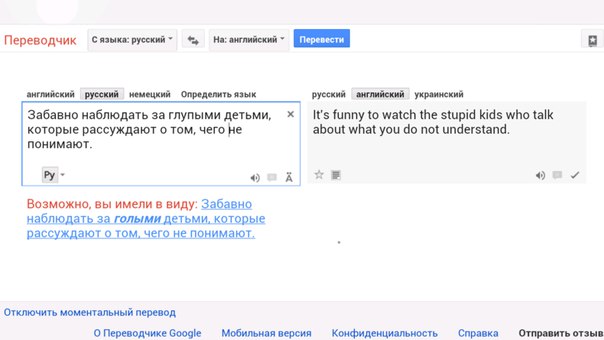Переводчик по фото онлайн — 2 способа
Пользователи сталкиваются с необходимостью перевода текста с фото онлайн. Ситуации могут быть разными: на фотографии есть текст, который необходимо извлечь из изображения и перевести на другой язык, есть изображение документа на иностранном языке, нужно перевести текст с картинки и т. п.
Можно воспользоваться программами для распознавания текста, которые с помощью технологии OCR (Optical Character Recognition) извлекают текст из изображений. Затем, извлеченный их фото текст, можно перевести с помощью переводчика. Если исходное изображение хорошего качества, то в большинстве случаев подойдут бесплатные онлайн сервисы для распознавания текста.
В этом случае, вся операция проходит в два этапа: сначала происходит распознавание текста в программе или на онлайн сервисе, а затем осуществляется перевод текста, с помощью переводчика онлайн или приложения, установленного на компьютере.
Есть ли способ совместить две технологии в одном месте: сразу распознать и перевести тест с фотографии онлайн? В отличие от мобильных приложений, выбора для пользователей настольных компьютеров практически нет. Но, все же я нашел два варианта, как перевести текст с изображения онлайн в одном месте, без помощи программ и других сервисов.
Переводчик с фотографии онлайн распознает текст на изображении, а затем переведет его на нужный язык.
При переводе с изображений онлайн, обратите внимание на некоторые моменты:
- качество распознавания текста зависит от качества исходной картинки
- для того, чтобы сервис без проблем открыл картинку, изображение должно быть сохранено в распространенном формате (JPEG, PNG, GIF, BMP и т. п.)
- если есть возможность, проверьте извлеченный текст, для устранения ошибок распознавания
- текст переводится с помощью машинного перевода, поэтому перевод может быть не идеальным
Мы будем использовать Яндекс Переводчик и онлайн сервис Free Online OCR, на котором присутствует функциональная возможность для перевода для извлеченного из фотошрафии текста.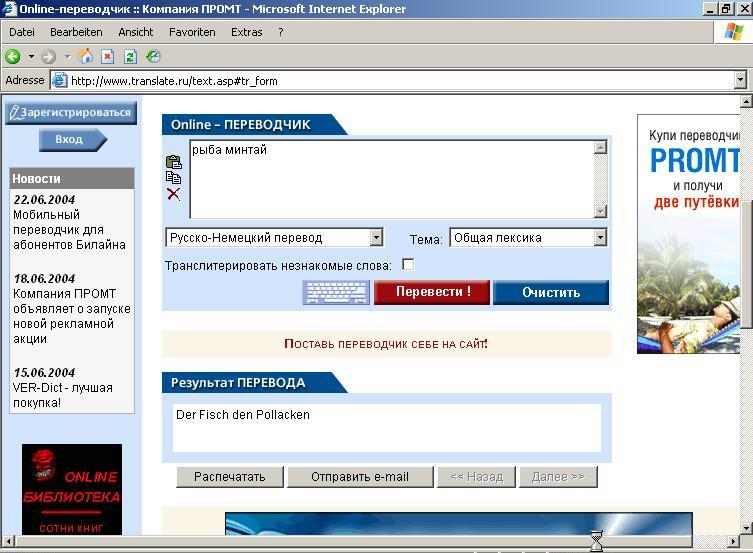
Яндекс Переводчик для перевода с картинок
В Яндекс.Переводчик интегрирована технология оптического распознавания символов OCR, с помощью которой из фотографий извлекается текст. Затем, используя технологии Яндекс Переводчика, происходит перевод извлеченного текста на выбранный язык.
Последовательно пройдите следующие шаги:
- Войдите в Яндекс Переводчик во вкладку «Картинки».
- Выберите язык исходного текста. Для этого кликните по названию языка (по умолчанию отображается английский язык). Если вы не знаете, какой язык на изображении, переводчик запустит автоопределение языка.
- Выберите язык для перевода. По умолчанию, выбран русский язык. Для смены языка кликните по названию языка, выберите другой поддерживаемый язык.
- Выберите файл на компьютере или перетащите картинку в окно онлайн переводчика.
- После того, как Яндекс Переводчик распознает текст с фотографии, нажмите «Открыть в Переводчике».

В окне переводчика откроются два поля: одно с текстом на иностранном языке (в данном случае на английском), другое с переводом на русский язык (или другой поддерживаемый язык).
- Если у фото было плохое качество, имеет смысл проверить качество распознавания. Сравните переводимый текст с оригиналом на картинке, исправьте найденные ошибки.
- В Яндекс Переводчике можно изменить перевод. Для этого включите переключатель «Новая технология перевода». Перевод осуществляют одновременно нейронная сеть и статистическая модель. Алгоритм автоматически выбирает лучший вариант перевода.
- Скопируйте переведенный текст в текстовый редактор. При необходимости, отредактируйте машинный перевод, исправьте ошибки.
Перевод с фотографии онлайн в Free Online OCR
Бесплатный онлайн сервис Free Online OCR предназначен для распознавания символов из файлов поддерживаемых форматов. Сервис подойдет для перевода, так как на нем опционально имеется возможности для перевода распознанного текста.
В отличие от Яндекс Переводчика, на Free Online OCR приемлемое качество распознавания получается только на достаточно простых изображениях, без присутствия на картинке посторонних элементов.
Выполните следующие действия:
- Войдите на Free Online OCR.
- В опции «Select your file» нажмите на кнопку «Обзор», выберите файл на компьютере.
- В опции «Recognition language(s) (you can select multiple)» выберите необходимый язык, с которого нужно перевести (можно выбрать несколько языков). Кликните мышью по полю, добавьте из списка нужный язык.
- Нажмите на кнопку «Upload + OCR».
После распознавания, в специальном поле отобразится текст с изображения. Проверьте распознанный текст на наличие ошибок.
Для перевода текста нажмите на ссылку «Google Translator» или «Bing Translator» для того, чтобы использовать одну из служб перевода онлайн. Оба перевода можно сравнить и выбрать лучший вариант.
Скопируйте текст в текстовый редактор.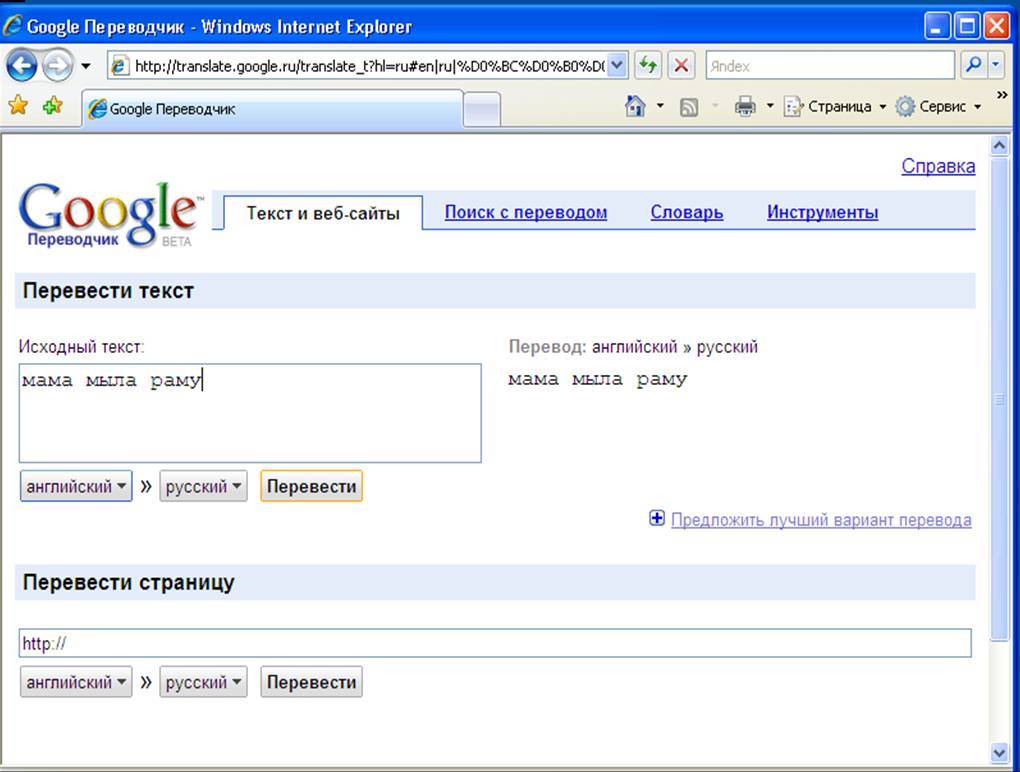 Если нужно, отредактируйте, исправьте ошибки.
Если нужно, отредактируйте, исправьте ошибки.
Заключение
С помощью Яндекс Переводчика и онлайн сервиса Free Online OCR можно перевести текст на нужный язык из фотографий или картинок в режиме онлайн. Текст из изображения будет извлечен и переведен на русский или другой поддерживаемый язык.
Источник
Гугл переводчик по фото онлайн с английского на русский
Во многих из нас заложена нескончаемая страсть к путешествиям и в основном у нас возникает необходимость перевести с английского языка на русский. Мы хотим посещать новые города и страны, знакомиться с другими культурами, общаться с множеством новых и интересных нам людей. Из всех барьеров, мешающих нам в полной мере получать новые, яркие впечатления от поездки, языковый барьер является одним из наиболее важных. Наша неспособность понимать чужую для нас речь становится существенным препятствием на пути к общению, что инспирирует нас на поиск способов если не устранить, то, хотя бы, сгладить указанный недостаток.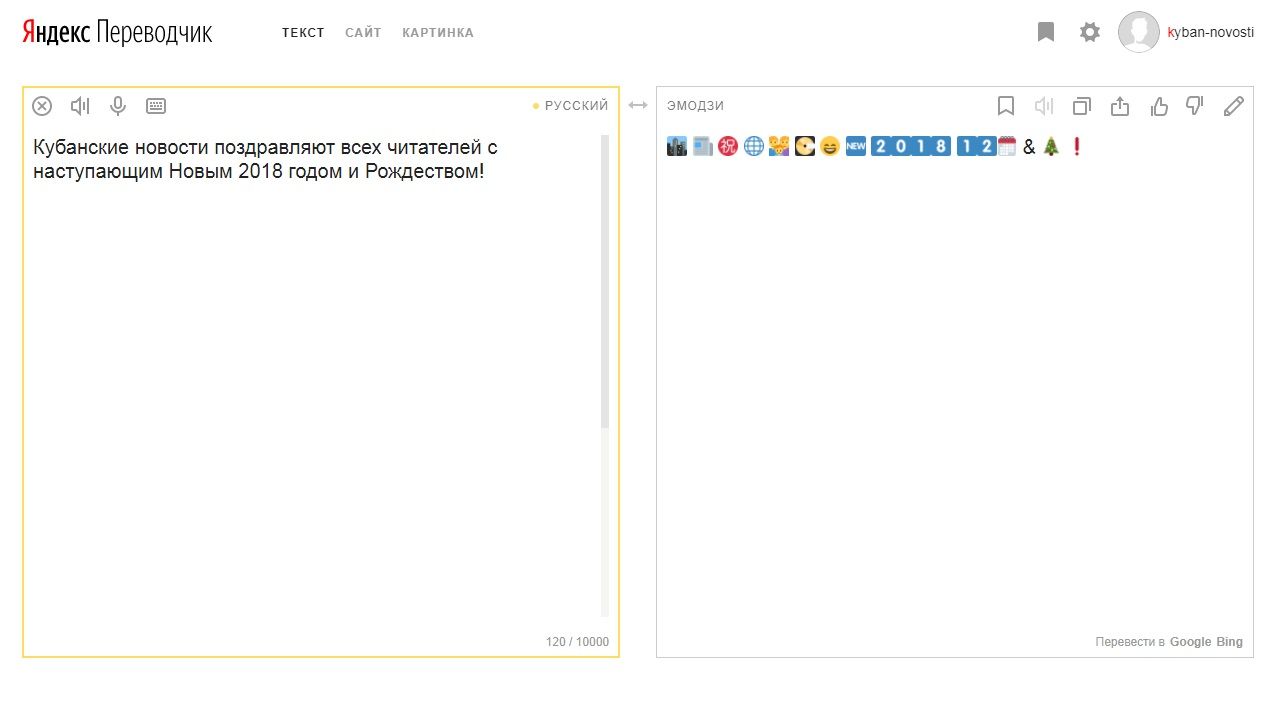
Содержание статьи:
- Появлении возможности в Google переводить с помощью камеры
- Как пользоваться переводчиком от Гугл
- Можно ли пользоваться переводами по изображению на ПК?
- Заключение
Появлении возможности в Google переводить с помощью камеры
Компания Гугл запустила свой веб-сервис перевода ещё в 2006 году, а спустя несколько лет свет увидели мобильные формы переводчика на «Андроид» и «iOS». Поначалу приложение критиковали за довольно ригидный, «машинный» текст перевода, ограниченные возможности и нестабильный функционал.
Важным шагом в деле развития приложения стала покупка Гугл компании «Quest Visual» — разработчика мобильного приложения «Word Lens», позволяющего с помощью камеры переводить какой-либо иностранный текст. Гугл сначала сделала бесплатной упомянутую программу, а затем и включила её в функционал своего переводчика, который научился не только переводить письменную и устную речь, но и осуществлять перевод с задействованием камеры мобильного телефона .
Как пользоваться переводчиком от Гугл
Возможности переводчика позволяют использовать камеру смартфона для перевода текста в режиме реального времени, а также переводить текст с уже отснятой вами ранее фотографии.
Чтобы воспользоваться возможностями переводчика, перво-наперво загрузите его на ваш гаджет («Андроид» или iOS).
После запуска сверху слева выберите язык, с которого будет выполнятся перевод, а справа – язык, на который будет выполняться перевод.
- Для осуществления перевода с помощью камеры нажмите на соответствующий значок камеры в меню программы слева.
- Затем наведите камеру телефона на требуемый для перевода текст, и вы практически сразу же увидите его перевод на экране вашего девайса.
Визуально это выглядит примерно так:
Вторым вариантом перевода текста с фото является съёмка фотографии, с последующим переводом иностранного текста на ней.
- Для осуществления данной операции запустите приложение, выберите сверху базовый и целевой языки перевода, нажмите на кнопку с изображением камеры.

Нажмите на кнопку с изображением камеры внизу - Вы перейдёте в режим съёмки.
- Снимите требуемое изображение с текстом c помощью нажатия на кнопку с красным кружочком и камерой внизу.
- Программа переводчик обработает изображение, выделит имеющийся на нём текст, и предложит вам отметить ту его часть, которая нуждается в переводе (или просто отметить весь текст с помощью нажатия на соответствующую кнопку).
- После этого вам будет предоставлен перевод отмеченного вами текста.
Также вы можете перевести текст с английского на русский (например) с уже имеющегося на телефоне картинке. Для чего необходимо запустить приложение, нажать на упомянутую кнопку камеры, а затем уже тапнуть на кнопку картинки слева от красной нижней кнопки (это позволит вам выбрать фото с памяти телефона).
Другие возможности переводчика позволяют использовать голосовой перевод (кнопка с изображением микрофона), а также текстовый (кнопка с изображением змейки).
Можно ли пользоваться переводами по изображению на ПК?
Наилучшим способом сделать это на компьютере, это воспользоваться лучшими переводчики по фото онлайн.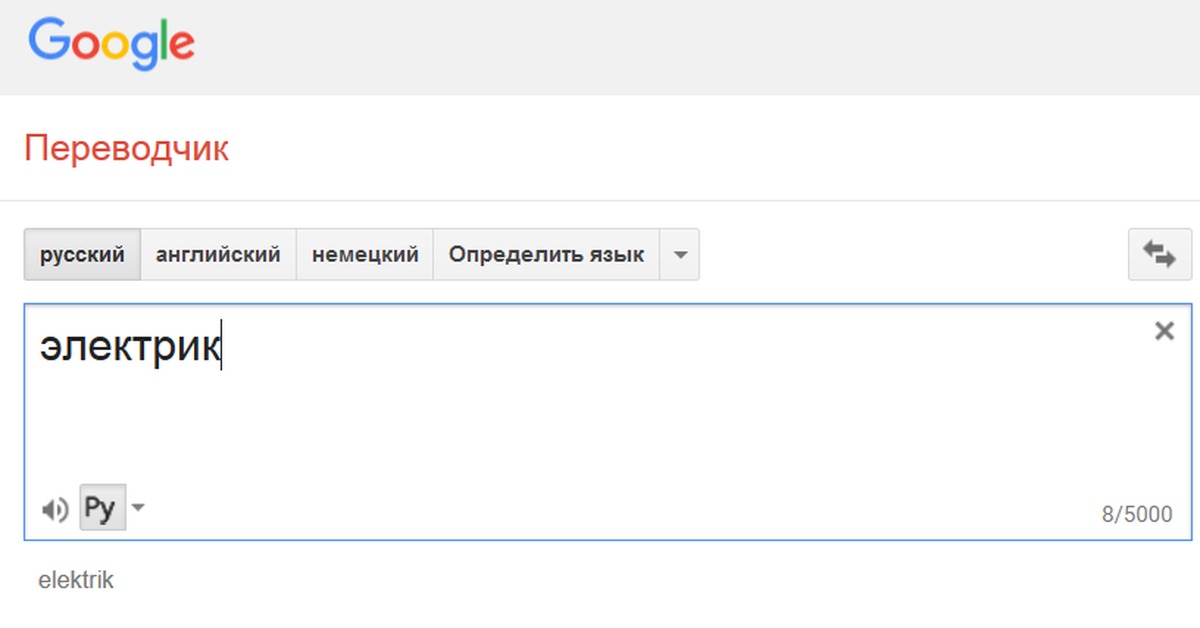 Версия Google переводчика на ПК в форме популярного сетевого сервиса https://translate.google.com/?hl=ru не позволяет осуществлять обработку фотографий с дальнейшим переводом имеющегося на них текста. Потому альтернативным вариантом является использование какого-либо эмулятора «Андроид» под ОС Виндовс, позволяющего установить на компьютер данное приложение, и в дальнейшем пользоваться его возможностями.
Версия Google переводчика на ПК в форме популярного сетевого сервиса https://translate.google.com/?hl=ru не позволяет осуществлять обработку фотографий с дальнейшим переводом имеющегося на них текста. Потому альтернативным вариантом является использование какого-либо эмулятора «Андроид» под ОС Виндовс, позволяющего установить на компьютер данное приложение, и в дальнейшем пользоваться его возможностями.
- Установите на ваш ПК один из популярных Андроид-эмуляторов (например, «Bluestacks 2» или «Nox Player»).
- Запустите эмулятор, пройдите в нём авторизацию, введите данные вашего гугл-аккаунта.
- Затем с помощью поиска найдите Гугл переводчик, и установите его.
- После этого найдите его значок на рабочем столе эмулятора, кликните на нём, и пользуйтесь его возможностями на ПК (насколько это функционально).
Альтернативными решениями является использование ряда стационарных программ уровня «Screen Translator» (выделяете часть экрана с текстом, и переводчик выполняет его перевод). «Translator», «Photron Image Translator» и другие аналоги, позволяющие переводить текст с имеющегося изображения на нужный нам язык.
«Translator», «Photron Image Translator» и другие аналоги, позволяющие переводить текст с имеющегося изображения на нужный нам язык.
Заключение
Возможности Гугл переводчика позволяют выполнять быстрый перевод нужного нам текста, просто направив на такой текст камеру нашего смартфона. Среди других возможностей приложения можно отметить перевод текста на уже имеющемся в памяти устройства фото, а также привычный нам голосовой и текстовый перевод. Если же вы ищете альтернативы такому переводчику на PC, тогда рекомендую попробовать перечисленные выше стационарные альтернативы, в некоторых случаях не уступающие своему мобильному собрату.
Переводчик фотографируешь и переводишь онлайн не скачивать. Подбираем фото переводчик для iOS (iPhone и iPad)
Мы уже рассматривали с Вами . Но распознавать текст можно не только с помощью программы. Это можно делать с помощью онлайн сервисов, не имея никаких программ на своем компьютере.
И действительно, зачем устанавливать какие-то программы, если Вам нужно распознать текст один раз, и в дальнейшем Вы не собираетесь эту программу использовать? Или Вам нужно делать это раз в месяц? В этом случае лишняя программа на компьютере не нужна.
Давайте рассмотрим несколько сервисов, при помощи которых можно распознавать текст с картинки бесплатно , легко и быстро.
Free Online OCR
Очень хорошим сервисом для распознавания текста с картинки онлайн является сервис Free Online OCR . Он не требует регистрации, распознает текст с картинки практически любого формата. работает с 58 языками. Распознаваемость текста у него отличная.
Пользоваться этим сервисом просто. Когда Вы на него зайдете, перед Вами будет всего два варианта: загрузить файл с компьютера, или вставить URL-адрес картинки, если она находится в Интернете.
Если Ваше изображение находится на компьютере, нажимаете на кнопку Выберите файл , затем выбираете свой файл, и нажимаете на кнопку Upload . Вы увидите свой графический файл ниже, а над ним кнопку OCR . Жмете эту кнопку, и получаете текст, который Вы можете найти в нижней части страницы.
Вы увидите свой графический файл ниже, а над ним кнопку OCR . Жмете эту кнопку, и получаете текст, который Вы можете найти в нижней части страницы.
Online OCR Net
Также довольно неплохой сервис, который позволяет распознавать тексты с картинок онлайн бесплатно, и без регистрации. Поддерживает он 48 языков, включая русский, китайский, корейский и японский. Чтобы начать с ним работать, заходите на Online OCR , нажимаете кнопку Select file , и выбираете файл на своем компьютере. Существуют ограничения по размеру — файл не должен весить больше 5 Мбайт.
В соседних полях выбираете язык и расширение текстового документа, в котором будет полученный из картинки текст. После этого вводите капчу внизу, и нажимаете на кнопку Convert справа.
Внизу появится текст, который Вы можете скопировать, а выше текста — ссылка на загрузку файла с этим текстом.
ABBYY FineReader Online
Очень хороший сервис в плане своей многофункциональности. На ABBYY FineReader Online можно не только распознавать текст с картинки, но также и переводит документы , переводить таблицы из картинок в Excel, и из сканов.
На ABBYY FineReader Online можно не только распознавать текст с картинки, но также и переводит документы , переводить таблицы из картинок в Excel, и из сканов.
На этом сервисе есть регистрация, но можно обойтись и входом с помощью социальной сети Facebook, сервисов Google+, или Microsoft Account.
Преимущество такого подхода в том, что созданные документы будут храниться в Вашем аккаунте в течении 14 дней, и даже если Вы их удалите из компьютера, можно будет вернуться на сервис, и опять их скачать.
Online OCR Ru
Сервис, похожий на предыдущий, с информацией на русском языке. Принцип работы сервиса Online OCR такой же, как и всех остальных — нажимаете на кнопку Выберите файл, загружаете картинку, выбираете язык и выходной формат текстового документа, и нажимаете на кнопку Распознать текст.
Кроме распознавания текста из картинок, сервис предоставляет возможность перевода изображений в форматы PDF, Excel, HTML и другие, причем структура и разметка документа будет соответствовать той, которая была на картинке.
На этом сервисе также есть регистрация, и файлы, созданные Вами с его помощью, будут храниться в Вашем личном кабинете.
Данные сервисы распознавания текста с картинок, на мой взгляд, самые лучшие. Надеюсь, они и Вам принесут пользу. Также, возможно, я не все хорошие сервисы осветил. Жду Ваших комментариев, насколько эти сервисы Вам понравились, какими сервисами пользуетесь Вы, и какие из них являются, на Ваш взгляд, самыми удобными.
Более подробные сведения Вы можете получить в разделах «Все курсы» и «Полезности», в которые можно перейти через верхнее меню сайта. В этих разделах статьи сгруппированы по тематикам в блоки, содержащие максимально развернутую (насколько это было возможно) информацию по различным темам.
Также Вы можете подписаться на блог, и узнавать о всех новых статьях.
Это не займет много времени. Просто нажмите на ссылку ниже:
В современном мире знания одного языка уже становится недостаточно – глобализация, социальные сети и мессенджеры позволяют общаться с друзьями в любой стране. И не беда, если знание иностранного пока находится на недостаточном уровне, онлайн сервисы помогут уловить общий смысл. Тем более, что в них появилась функция, с помощью которой можно выполнять даже перевод с английского на русский по фотографии. Рассмотрим самые популярные ресурсы для этого:
И не беда, если знание иностранного пока находится на недостаточном уровне, онлайн сервисы помогут уловить общий смысл. Тем более, что в них появилась функция, с помощью которой можно выполнять даже перевод с английского на русский по фотографии. Рассмотрим самые популярные ресурсы для этого:
- Yandex Переводчик;
- Google Переводчик;
- Free Online OCR.
Яндекс Переводчик с английского на русский по фото
Начнем с отечественного сервиса для перевода текста с английского на русский с фотографии онлайн. Яндекс Переводчик в режиме работы с фото доступен по адресу https://translate.yandex.by/ocr .
Раньше сервис умел работать исключительно с текстовым контентом, написанным пользователем или взятым с сайта по указанному адресу, однако теперь в нем есть и поддержка распознавания текста с загруженной картинки. При этом, перевод фото в текст онлайн выполняется совершенно бесплатно, не нужна даже регистрация.
В поле для загрузки можно перетащить снимок на страницу из открытой в ОС папки или же нажать на ссылку «Выберите файл» и указать точный путь к файлу.
Яндекс перевод по фото онлайн работает как с обычными фотографиями, так и со скриншотами. К примеру, можно «скормить» ему снимок страницы с англоязычного ресурса.
У сервиса есть один недостаток: по умолчанию он не показывает сразу весь обработанный файл. Для просмотра перевода с англ. на русский нужно нажать на желаемую область фото. Отобразится русскоязычный вариант для данного фрагмента.
Чтобы перейти в текстовый вариант переводчика, нажмите на соответствующую ссылку в правом верхнем углу. Очень удобно, если нужно скопировать готовый текст после распознавания по фото онлайн. Там же есть кнопки для оценки качества перевода (лайк/дизлайк справа) и инструмент для предложения своих вариантов (карандаш).
Можно переключить перевод текста с английского на русский язык фотографией в режим работы с отдельными словами.
Так удобно работать, если вы уже улавливаете общий посыл, но хотите уточнить определенные моменты.
Третий режим – перевод по линиям (строкам). Система порой выбирает не всю строку, оставляя последние символы без обработки.
За масштабирование картинки отвечают знаки плюса и минуса в левом верхнем углу или колесико прокрутки на мыши. А чтобы двигать картинку при увеличении, необходимо перетаскивать ее левой кнопкой с зажатым Ctrl.
Чтобы завершить обработку текущего файла и загрузить новый, используйте значок крестика справа.
В целом, фото переводчик с английского на русский онлайн оставляет очень приятное впечатление, и не только потому, что работает бесплатно. Поддерживается множество языков, хотя для некоторых стоит статус «бета-версии».
Предложения на русском похожи на естественный язык, часто их можно использовать без правки.
Гугл переводчик по фотографии
Альтернативный вариант – переводчик онлайн с английского на русский по фото с телефона в приложении от Google (http://bit. ly/2CWvhQy ).
ly/2CWvhQy ).
При этом Гугл обещает эффективный перевод по фото онлайн с 37 языков, что сравнимо с возможностями Яндекса. Реальность оказывается не столь радужной, но не будем торопиться.
После установки программы потребуется указать настройки для распознавания текста, в том числе с фото. Также сразу предлагается скачать офлайн-модуль (судя по отзывам, работает нестабильно, так что стоит приготовиться к постоянным подключениям к сервису).
Обратите внимание, что основной язык – это тот, с которого нужно переводить, а не язык итогового результата.
Затем откроется главное меню.
Можно перейти в настройки, но они крайне скудные.
Параметры интернет-трафика включают установку офлайн-пакета, возможности синтеза речи и настройка камеры. По умолчанию сервис будет использовать ваши снимки для улучшения работы. Если не хотите тратить лишний трафик, отправку лучше отключить.
В основном окне собраны все инструменты, в том числе переводчик через фотографию с английского на русский – он скрывается за иконкой с подписью «Камера».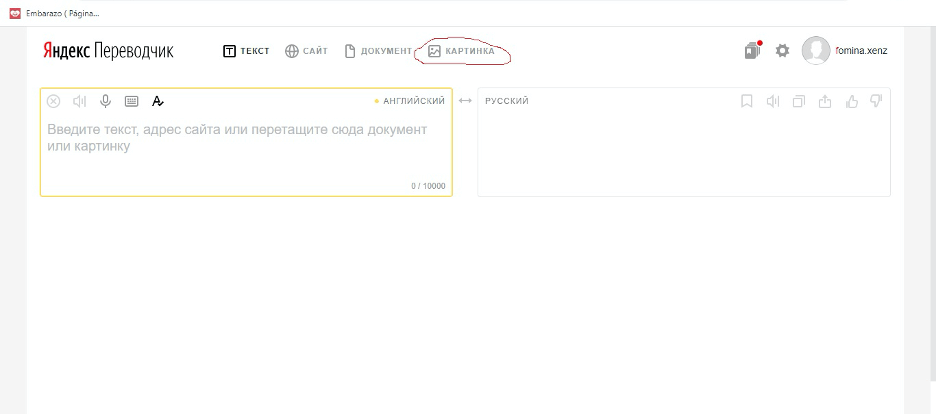
При активации потребуется разрешить доступ к съемке.
Если вы не настраивали отправку снимков в Google, программа сама про них поинтересуется.
Для распознавания «на лету» обязательно нужно скачать офлайн-часть. Но если текст из-за автофокуса плывет, результат будет грустный.
Обратите внимание, что переводится только выделенная часть кадра.
Чтобы перейти к полноценному англо-русскому переводчику по фото, нужно сделать снимок (большая красная кнопка). После этого приложение попросит выделить текст. Можно выбрать все кнопкой снизу.
Система покажет результат. Можно использовать кнопку копирования, если перейти в самый низ текста.
Для использования ранее сделанного снимка, нужно в режиме камеры нажать на значок импорта (слева от красной кнопки). В первый раз приложение запросит доступ к данным.
Затем отобразится выбор снимка. По умолчанию показываются недавние файлы.
Если открыть меню слева вверху, можно импортировать фотоснимок из галереи, папки загрузок, с Google Диска и т.д.
В остальном процесс перевода точно такой же.
Сервис Free Online OCR для перевода с картинок
Популярный переводчик картинок с английского на русский доступен по адресу https://www.newocr.com/ . Он поддерживает разные форматы и языки перевода.
Выберите файл, укажите языки для распознавания и используйте «Upload + OCR» для загрузки. После обработки, сверху можно будет настроить параметры ориентации текста и включить разбиение на колонки.
Ниже показывается область для перевода и распознанный текст.
Своего переводчика в сервисе нет, но по кнопке текст автоматически отправится в Google переводчик.
Или можно нажать на «Bing Translator», чтобы использовать сервис от Microsoft.
Сервис удобен настройками ориентации и доступом к двум системам перевода.
Пользователи сталкиваются с необходимостью перевода текста с фото онлайн. Ситуации могут быть разными: на фотографии есть текст, который необходимо извлечь из изображения и перевести на другой язык, есть изображение документа на иностранном языке, нужно перевести текст с картинки и т. п.
Можно воспользоваться программами для распознавания текста, которые с помощью технологии OCR (Optical Character Recognition) извлекают текст из изображений. Затем, извлеченный их фото текст, можно перевести с помощью переводчика. Если исходное изображение хорошего качества, то в большинстве случаев подойдут бесплатные онлайн сервисы для распознавания текста.
В этом случае, вся операция проходит в два этапа: сначала происходит распознавание текста в программе или на онлайн сервисе, а затем осуществляется перевод текста, с помощью переводчика онлайн или приложения, установленного на компьютере. Можно, конечно, скопировать текст из фото вручную, но это не всегда оправданно.
Есть ли способ совместить две технологии в одном месте: сразу распознать и перевести тест с фотографии онлайн? В отличие от мобильных приложений, выбора для пользователей настольных компьютеров практически нет. Но, все же я нашел два варианта, как перевести текст с изображения онлайн в одном месте, без помощи программ и других сервисов.
Но, все же я нашел два варианта, как перевести текст с изображения онлайн в одном месте, без помощи программ и других сервисов.
Переводчик с фотографии онлайн распознает текст на изображении, а затем переведет его на нужный язык.
При переводе с изображений онлайн, обратите внимание на некоторые моменты:
качество распознавания текста зависит от качества исходной картинки
для того, чтобы сервис без проблем открыл картинку, изображение должно быть сохранено в распространенном формате (JPEG, PNG, GIF, BMP и т. п.)
если есть возможность, проверьте извлеченный текст, для устранения ошибок распознавания
текст переводится с помощью машинного перевода, поэтому перевод может быть не идеальным
Мы будем использовать Яндекс Переводчик и онлайн сервис Free Online OCR, на котором присутствует функциональная возможность для перевода для извлеченного из фотошрафии текста. Вы можете использовать эти сервисы для перевода с английского на русский язык, или использовать другие языковые пары поддерживаемых языков.
Яндекс Переводчик для перевода с картинок
В Яндекс.Переводчик интегрирована технология оптического распознавания символов OCR, с помощью которой из фотографий извлекается текст. Затем, используя технологии Яндекс Переводчика, происходит перевод извлеченного текста на выбранный язык.
Последовательно пройдите следующие шаги:
Войдите в Яндекс Переводчик во вкладку «Картинки».
Выберите язык исходного текста. Для этого кликните по названию языка (по умолчанию отображается английский язык). Если вы не знаете, какой язык на изображении, переводчик запустит автоопределение языка.
Выберите язык для перевода. По умолчанию, выбран русский язык. Для смены языка кликните по названию языка, выберите другой поддерживаемый язык.
Выберите файл на компьютере или перетащите картинку в окно онлайн переводчика.
После того, как Яндекс Переводчик распознает текст с фотографии, нажмите «Открыть в Переводчике».
В окне переводчика откроются два поля: одно с текстом на иностранном языке (в данном случае на английском), другое с переводом на русский язык (или другой поддерживаемый язык).
Если у фото было плохое качество, имеет смысл проверить качество распознавания. Сравните переводимый текст с оригиналом на картинке, исправьте найденные ошибки.
В Яндекс Переводчике можно изменить перевод. Для этого включите переключатель «Новая технология перевода». Перевод осуществляют одновременно нейронная сеть и статистическая модель. Алгоритм автоматически выбирает лучший вариант перевода.
Скопируйте переведенный текст в текстовый редактор. При необходимости, отредактируйте машинный перевод, исправьте ошибки.
Перевод с фотографии онлайн в Free Online OCR
Бесплатный онлайн сервис Free Online OCR предназначен для распознавания символов из файлов поддерживаемых форматов. Сервис подойдет для перевода, так как на нем опционально имеется возможности для перевода распознанного текста.
В отличие от Яндекс Переводчика, на Free Online OCR приемлемое качество распознавания получается только на достаточно простых изображениях, без присутствия на картинке посторонних элементов.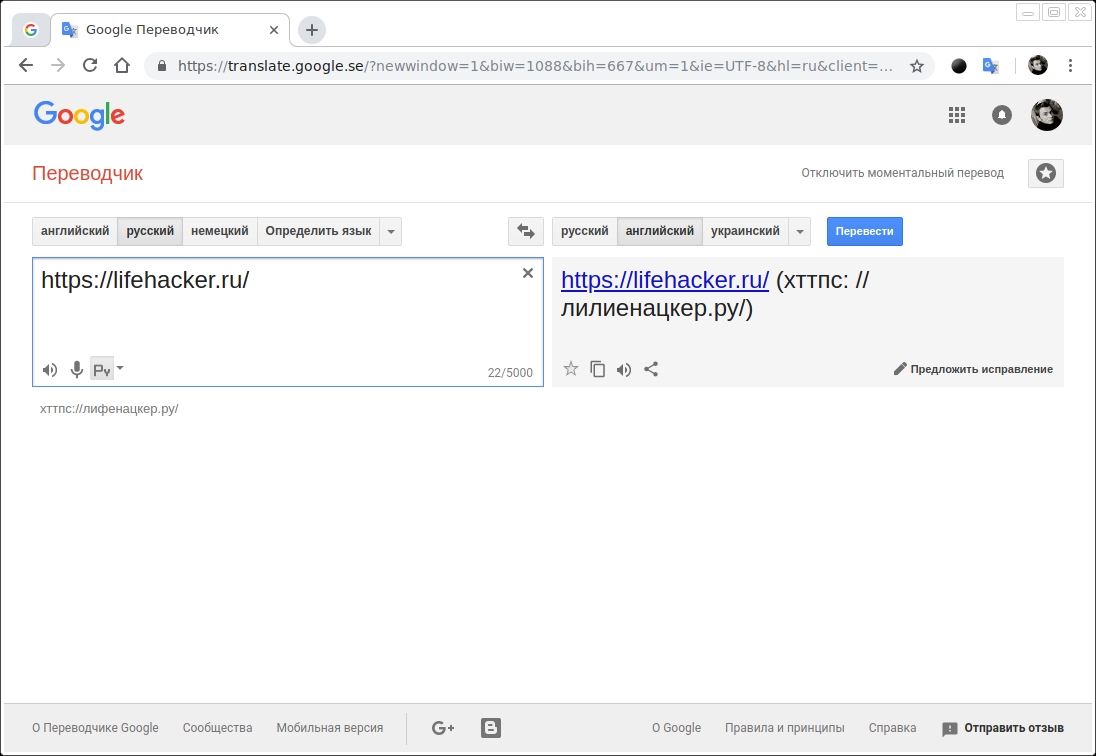
Выполните следующие действия:
Войдите на Free Online OCR .
В опции «Select your file» нажмите на кнопку «Обзор», выберите файл на компьютере.
В опции «Recognition language(s) (you can select multiple)» выберите необходимый язык, с которого нужно перевести (можно выбрать несколько языков). Кликните мышью по полю, добавьте из списка нужный язык.
Далеко не у каждого из нас есть возможность или талант к изучению нескольких иностранных языков, но посещая новые страны, знакомясь или устраиваясь на работу, без этих умений не обойтись. Чтобы упростить жизнь своим пользователям, компания Google выпустила переводчик по фото — дополнение к Google Translate — Word Lens. Это мобильное приложение переводит текст с фотографии, с картинки или других изображений с текстом. Гугл Переводчик по фото захватывает фото и переводит его на один из 38 наиболее распространенных языков мира.
Как пользоваться Google Translate переводчиком текста с фото?
В первую очередь — установите приложение Google Translate c Word Lens, отдельно качать Word Lens не нужно, оно уже встроено в приложение Гугл Переводчик.
Скачать бесплатно Google Translate (Гугл Переводчик) для и после чего уже можно делать переводить текст с фото.
Чтобы воспользоваться приложением Google Translate как фото переводчик, нужно запустить приложение, разрешить доступ к камере на мобильном телефоне, навести камеру смартфона на картинку с, например, английским или немецким языков. Это все. Приложение в онлайне переведет текст на картинке и отобразит вам. В самом начале, когда приложение только вышло, было доступно всего несколько языков (русский, английский, французский, испанский, немецкий и итальянский), сейчас же этот список расширен до 38 языков, включая такие переводы:
- с португальского на русский;
- с японского на русский;
- с китайского на русский,
- с арабского на русский;
- даже с украинского на русский;
- с хорватского на русский;
- с датского на русский;
- с монгольского на русский;
- с французского на русский;
- и так далее
Но и на этом разработчики переводчика текста с фотографий останавливаться не намереваются. Стоит отметить, что момента выхода синхронного перевода ждали все пользователи. Перевод с картинок в режиме реального времени обещают улучшать и дальше, чтобы занимало это не больше пары секунд. Выделяют и другие особенности программы:
Стоит отметить, что момента выхода синхронного перевода ждали все пользователи. Перевод с картинок в режиме реального времени обещают улучшать и дальше, чтобы занимало это не больше пары секунд. Выделяют и другие особенности программы:
- пользователи могут услышать, как звучит текст с переведенного языка;
- синхронизация с другими приложениями и соц. сетями;
- работа в режиме офлайн, но лишь для iOS. Для этого нужно предварительно скачать словарь на телефон;
- перевод на упрощенный китайский язык.
Как выглядит в действии перевод текста с фото с Google Translate
Единственный минус, в том, что перевод текста с фото, где рукописный тест, осуществляется с трудностями, потому что приложению сложно его распознать. Сейчас работать можно только в паре с английским языком, но позже можно выбирать наборы языков самостоятельно. В Google Translate для общения пока что приходится вводить и переводить текст по очереди, но это обещают изменить, и тогда языки будут определяться автоматически, что будет применено и для Word Lens.
На видео можно увидеть принцип работы мобильного приложения — переводчика с фото:
Напомним, что ранее покупать языки для перевода текста с фотографий приходилось за деньги, но после приобретения Quest Visual, любой лингвистический набор стал бесплатным, хотя и ненадолго. Поэтому стоит скорее скачать Google Translate с Word Lens на телефон, если вы собираетесь в путешествие, а с английским, испанским или французским у вас не все хорошо.
Из личного опыта использования онлайн переводчика по фото
Совершенно недавно ездил в путешествие в Венгрию. Сам по себе венгерский язык очень сложен, а венгры не спешат изучать английский. Поэтому очень часто выручало приложение, особенно в магазине, при выборе товаров и сувениров. Небольшой лайфхак — рекомендую заранее закачать словарь в приложение, чтобы можно было переводить текст с фото без наличия интернета (оффлайн).
Меня посетила мысль, что насколько же мир улучшается. Конечно же, знание языков само по себе полезно и необходимо, но благодаря новым технологиям, эти знания не являются чем-то уникальным. И если заглянуть в будущее лет на 10-20, то я вижу картинку, где онлайн переводятся не только тексты с фото и изображений, а и голос. Когда профессия переводчика будет передана роботам или вот таким вот приложениям по первому текста на фото, и им таки придется искать себе новое применение. Увы.
И если заглянуть в будущее лет на 10-20, то я вижу картинку, где онлайн переводятся не только тексты с фото и изображений, а и голос. Когда профессия переводчика будет передана роботам или вот таким вот приложениям по первому текста на фото, и им таки придется искать себе новое применение. Увы.
Перевод голоса или звука онлайн
Кроме прочего, приложение Google Translate поддерживает перевод голоса. Так, в путешествии, вы можете говорить в приложение на своем языке, а оно будет переводить на нужный и наоборот. Мир меняется.
Помощь в изучении иностранного языкаа
Я подумал о том, что статья была бы не полной, если бы я не порекомендовал приложения, которое помогло бы не пользоваться всякого рода онлайн переводчиками с фото или изображения, вы просто будете сразу понимать слова. Приложение максимально простое. Вы изучаете всего 10 слов в день.
Easy Ten — 10 слов день — это 70 новых слов в неделю, 300 новых слов в месяц, 3650 новых слов в год. При этом носитель языка использует в среднем 3000 слов в повседневной жизни.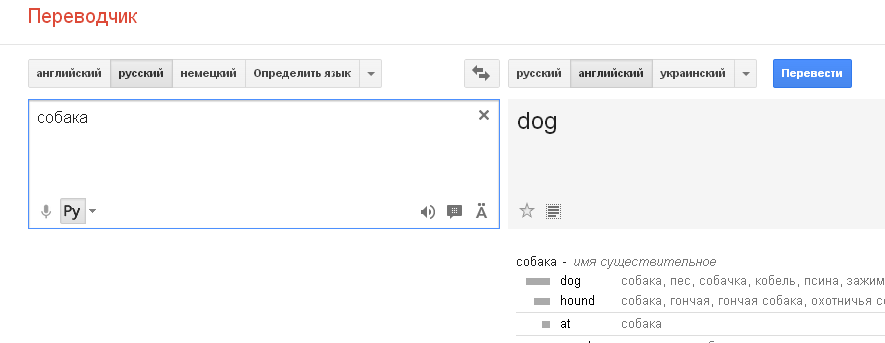
И начать наконец учить по 10 слов в день. Это 5 минут в день!
Вот теперь точно все 🙂
Переводчик по фото с английского на русский (и не только): Яндекс, Google, Microsoft
Всем привет! Сегодня я расскажу про рабочие переводчики по фото с английского (и других языков) на русский. В статье я привел примеры использования с компьютера и телефона. Все программы и онлайн-сервисы я протестировал сам лично. И, как оказалось, самым лучшим как для телефона, так и для браузера оказался Яндекс переводчик. Неплохо также справляется Google и Microsoft, но они имеют не очень удобный интерфейс.
Нижеприведенные инструкции и подкрепил скриншотами, чтобы вам было удобнее. Но если у вас возникнут какие-то вопросы, то смело обращайтесь ко мне в комментариях под этой статьей.
Для компьютера (Онлайн-сервисы)
Яндекс Переводчик
- Переходим на официальный сайт.
- Сверху выбираем раздел «Картинка». После этого вам нужно «Выбрать файл» на своем компьютере.
 Вы также можете просто перетащить картинку в центральную область с другого окна.
Вы также можете просто перетащить картинку в центральную область с другого окна.
- При загрузке вам нужно выбрать тот файл, который есть у вас в системе, а потом нажать «Открыть».
- Как только картинка будет загружена, программа автоматом все переведет.
- Но бывают случаи, когда такое не происходит. Тогда вам нужно сначала выбрать язык слева (с того, с которого идет перевод).
- Справа выбираем язык, на который вы делаете перевод (по умолчанию стоит ваш родной язык).
- Чтобы посмотреть весь текст с переводом в текстовом виде, нажмите по кнопке «Открыть в Переводчике».
- Вас перекинет на текстовый формат.
К сожалению, у Google переводчика нет возможности через Web-онлайн версию загрузить фото. Именно поэтому мы воспользуемся маленькой хитростью. Мы сначала распознаем текст через сторонний сервис, а потом выгрузим его в гугл.
- Заходим сайт Free Online OCR.
- Выбираем файл с компьютера.
- Как только файлик будет загружен, кликаем по кнопке «Preview».
- Он может выбрать неправильный язык, поэтому проверьте – какое значение стоит в строке. У меня, например, стоял «Русский» язык, хотя я загрузил текст на английском. После выбора правильного языка кликаем по кнопке «OCR».
- Листаем в самый низ и видим распознанный текст. Теперь просто кликаем по кнопке «Google Translate».
- Вас перекинет на страничку нашего любимого гугла. Как видите, сервис не очень хорошо справляется с большими текстами, но понять, что написано можно.
Для телефона (Приложения)
Яндекс переводчик
Просто вбейте это название в любой из маркетов приложений или воспользуйтесь ссылками ниже.
Устанавливаем, запускаем программу. После запуска жмем по кнопке с изображением камеры и надписью: «Фотоперевод». Разрешаем доступ к камере. После этого наводим смартфон на текст. Есть несколько режимов:
Разрешаем доступ к камере. После этого наводим смартфон на текст. Есть несколько режимов:
- Режим перевода в прямой съемке, когда текст перевода будет отображаться сразу.
- Режим перевода с фотографии.
- Загрузка своего изображения.
Miscrosoft переводчик
Программу скачиваем обычным образом через доступное на вашем смартфоне приложение. Или можно воспользоваться ссылками ниже.
После установки и запуска вас попросят согласиться с тем, чтобы программа отправляла результаты перевода на сервера Microsoft – это нужно для улучшения алгоритмов. Теперь выбираем камеру.
Активируем и разрешаем доступ к камере и файлам на смартфоне.
Наводим на текст и нажимаем по камере, чтобы сфотографировать его.
После этого видим перевод. Если вам нужно изменить параметры переводимого языка, то вы можете изменить их справа. Также вы можете скопировать перевод текста, нажав на значок сдвоенных листов.
Google Переводчик
Заходим в Google Play или App Store и ищем приложение по названию.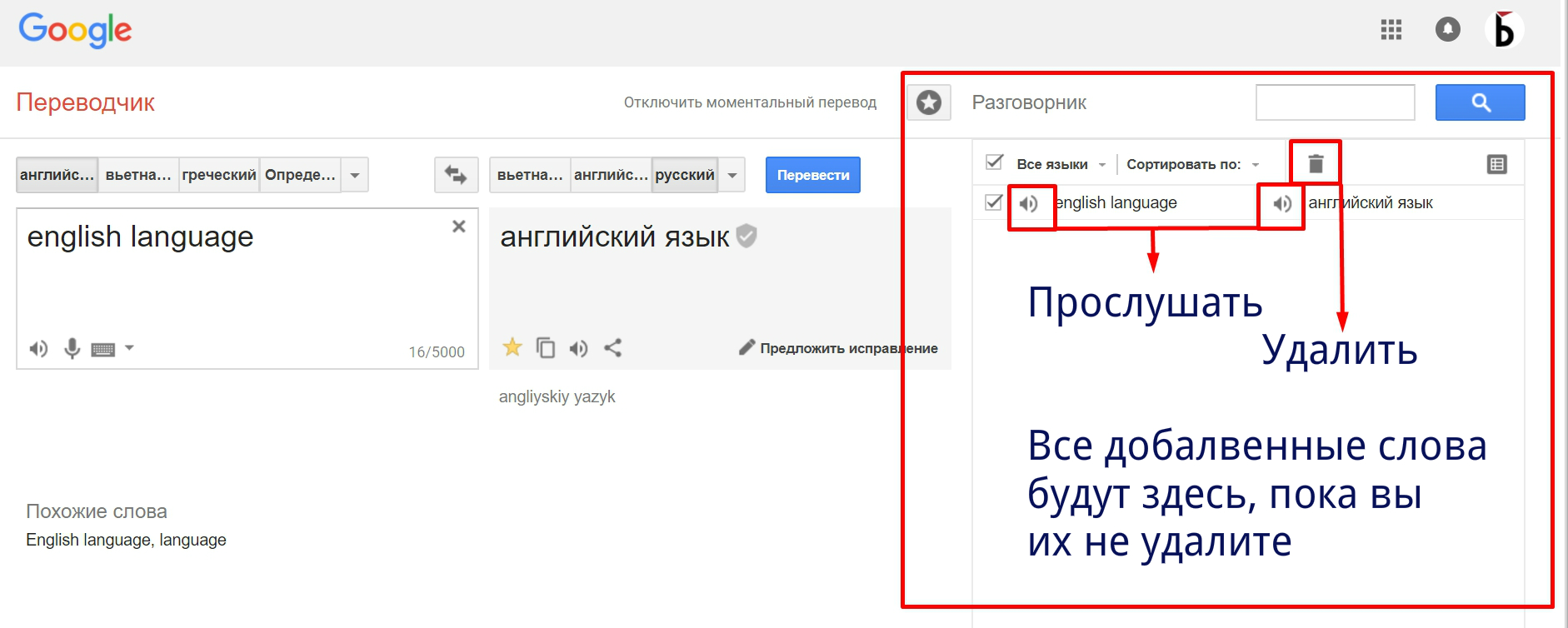 Или вы можете скачать по ссылкам ниже:
Или вы можете скачать по ссылкам ниже:
Нажимаем по кнопке «Установить», ждем пока процедура закончится и потом запускаем программу. После запуска вас попросят выбрать основной язык и с которого идет перевод. Также смотрите – стоит галочка «Перевод офлайн», если её оставить, то из интернета будет подгружен пакет для перевода без интернета. Жмем «Готово».
После этого нажимаем по значку камеры.
Далее вылезет окошко для разрешения к доступу к вашим отфотографированным изображениям. После этого нужно разрешить доступ к вашей камере на смартфоне.
Теперь вам необходимо навести камеру на изображение. К сожалению, я не смог сделать скриншот экрана, так как программа блокирует боковые кнопки, но расскажу возможности данной программы. Вы должны увидеть три кнопки:
- Перевести – просто делает перевод в быстром режиме.
- Сканировать – сканирует и сохраняет фотографию и выдает текст. Это текст вы потом можете использовать в любом месте.
- Импортировать – если у вас на телефоне есть фотография текста, то вы можете выбрать его из памяти.

Помните, мы в начале выбирали языки перевода? – у меня появилась проблема, что языки поменялись местами. Поэтому, если вы при наведении камеры просто видите тот же самый текст – поменяйте местами языки с английского на русский и обратно.
ABBY
Самый древний и ранее один из самых популярных сервисов. Давайте посмотрим, на что же он способен. Скачать и установить программу можно по ссылкам ниже. Или вы можете найти её самостоятельно через поиск.
Скачиваем и устанавливаем ПО.
- После установки принимаем все соглашения, выделив все галочки. Кликаем продолжить.
- Вас предупреждают, что большинство словарей платные. Интересно, что же там такого драгоценного, что за подобное нужно платить. Но переживать не стоит, обычный англо-русский словарь есть в бесплатном доступе.
- Пролистываем вниз и устанавливаем стандартный пакет «Essential (Ru-En)». Перейдя на страничку пакета, жмем «Установить» и подтверждаем действие.

- Теперь кликаем по меню, и у нас появилось сразу три вкладки – переходим в «Изображение». У нас есть два варианта – сфотографировать или загрузить фото. Я выбрал первый вариант. Разрешаем доступ к камере.
- Как только вы сфотаете изображение, нажимаем по галочке.
А вот тут меня ждал сюрприз, оказывает вот «ЭТО» переводит по словам. То есть вам нужно выделять слова, а уже потом вы видите перевод. Может я и ошибаюсь, но в настройках я не нашел никаких конфигураций, которые бы переводили режим в обычный полномасштабный (как у других приложений). Наверное, это приложение больше подходит для тех, кто занимается английским и не хочет знать перевод всего текста.
типы, принцип работы. Google Translate – самый функциональный переводчик по фото для Андроид
Иногда надо перевести незнакомую вывеску на улице прямо на ходу. Или просто перевести текст со сделанной фотографии. Во многих переводчиках появилась возможность распознать текст прямо с картинки и перевести его.
Я сравнила бесплатные мобильные приложения, которые переводят текст прямо с фото.
На первом месте Google Переводчик, так как он требует меньше всего действий – не надо даже делать фото, можно просто навести камеру и увидеть в ней вместо иностранного слова русское. Правда, для этого требуется интернет.
| Переводчик | Качество | Что есть | Адрес |
|---|---|---|---|
| ★★★★★ | Перевод фото и скриншотов. | Android | |
| ★★★★☆ | Перевод фото и скриншотов. | Android | |
| ★★★★☆ | Перевод фото и скриншотов без интернета. | Android | |
| ★★★★☆ | Переводит быстро по одному слову. Не нужен интернет. | Android | |
| ★★★☆☆ | Перевод фото и скриншотов. Только с английского. | Android | |
| ★★☆☆☆ | Перевод фото и скриншотов. | Android |
Google Переводчик
Что такое быстрый перевод камерой проще всего объяснить с помощью картинки:
- Быстрый перевод камерой (смотрите картинку выше).
Поддерживается 37 языков (имеется в виду перевод с фото, а вообще гораздо больше).
Для быстрого перевода с камеры требуется интернет.
Обратите внимание, что качество изображения во многом зависит от вашей камеры, то есть чем лучше камера, тем с большей вероятностью картинка будет распознана. Это так для всех переводчиков. Старайтесь делать фото покрупнее и при хорошем освещении.
Яндекс Переводчик
Характеристики Языки Интернет
Можно сфотографировать текст и перевести его.
Можно загрузить имеющуюся фотографию и перевести ее.
Можно сделать скриншот и перевести.
Все распознанные участки с текстом выделяются сами, вам остается только подтвердить их.
Распознавание и перевод с фотографии поддерживается для 12 языков: английского, испанского, итальянского, немецкого, польского, португальского, русского, турецкого, украинского, французского, китайского и чешского
Нужен. Можно закачать словарь для перевода оффлайн текста, но для распознавания и перевода изображений все равно потребуется интернет.
Можно закачать словарь для перевода оффлайн текста, но для распознавания и перевода изображений все равно потребуется интернет.
Щелкните на значок камеры, чтобы сделать фото.
По зеленой кнопке начнется распознавание. Распознанный текст выделен желтым. T – переход к тексту.
Переводчик Microsoft
Характеристики Языки Интернет
Можно сфотографировать текст и перевести его.
Можно загрузить имеющуюся фотографию и перевести ее.
Можно сделать скриншот и перевести.
Переводит речь в режиме реального времени.
- Ресурсоёмкий: поддерживаются только последние версии Android и нестарые модели телефонов.
- Быстрого перевод камерой нет.
Меньше, чем Google.
Не требуется.
Словари ABBYY Lingvo
По умолчанию устанавливается голый переводчик, а словари предлагается докупить. Но если вы полистаете набор словарей, то найдете бесплатные – например базовый набор 11 словарей для 7 языков.
Характеристики Языки Интернет
Есть быстрый перевод камерой, но хуже чем в Google Переводчике: переводится ровно одно слово. После наведения камеры надо установить центр на нужное слово и коснуться экрана. После этого пойдет процесс распознавания.
Можно сфотографировать текст и перевести его. Но переводит почему-то ровно одно слово.
Можно загрузить имеющуюся фотографию и перевести ее.
Можно сделать скриншот и перевести.
- Качество распознавания хорошее.
- Не нужен интернет.
- Переводит по нажатию пальца на слово.
- Переводит только одно слово за раз.
7 языков бесплатно.
Не требует интернета для распознавания и перевода слов.
Нацельте центр на нужное слово и нажмите палец. Слово будет переведено. Обратите внимание, что есть Live-перевод (быстрый с камеры) и Фотоперевод.
Переводчик Translate.Ru
Характеристики Языки Интернет
Можно сфотографировать текст и перевести его.
Можно загрузить имеющуюся фотографию и перевести ее.
Можно сделать скриншот и перевести.
- От вас требуются действия для распознавания: надо выделить участок с текстом с помощью прямоугольника, а иначе Translate даже не будет пытаться его распознать.
- Качество распознавания не очень.
- Быстрого перевода камерой нет.
- Есть только один язык.
Бывают такие ситуации, когда нужно перевести какой-то текст, но вы не знаете каким образом его ввести в поле переводчика, либо вам лень его вбивать. Специальном для таких случаев некоторые переводчики обзавелись функцией перевода текста с фотографий.
Про функцию перевода с картинки
Данная функция начала появляться недавно, поэтому она до сих пор работает не совсем стабильно. Чтобы избежать казусов при переводе вам нужно сделать качественный снимок с текстом, который должен быть переведён. Также на изображении должен быть разборчиво виден текст, особенно, если речь идёт о каких-то сложных иероглифах, либо символах. Также стоит понимать, что некоторые дизайнерские шрифты (например, готические) могут не восприниматься переводчиком.
Также стоит понимать, что некоторые дизайнерские шрифты (например, готические) могут не восприниматься переводчиком.
Давайте рассмотрим сервисы, где данная функция доступна.
Вариант 1: Google Translate
Самый известный онлайн-переводчик, умеющий переводить с огромного количества языков: с английского, немецкого, китайского, французского на русский и т.д. Порой некоторые фразы на русский или другие языки со сложной грамматикой могут переводиться некорректно, но с переводом отдельных слов или несложных предложений сервис справляется без проблем.
В версии для браузеров нет функции перевода с изображений, зато в мобильных приложениях сервиса для Android и iOS такая функция доступна. Всё что вам нужно это нажать на иконку с подписью «Камера» . На устройстве включится камера, где будет указана область для захвата текста. Текст может выходить за эту область, если у него большой объём (например, вы пытаетесь перевести фото страницы какой-нибудь книги). При необходимости вы можете загрузить уже готовое изображение из памяти устройства или виртуального диска.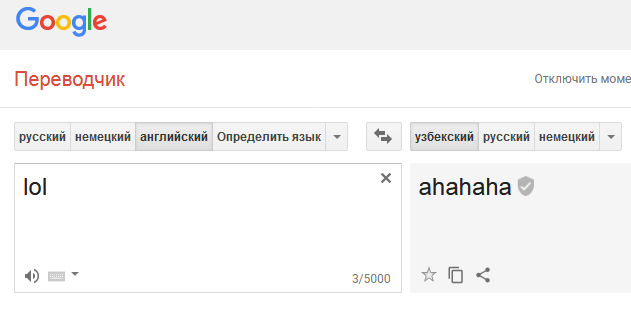
После того как вы сделаете снимок программа предложит выделить область, где по её предположению находится текст. Выделите эту область (либо её часть) и нажмите на кнопку «Перевести» .
К сожалению, этот функционал есть только на версиях для мобильных платформ.
Вариант 2: Яндекс Переводчик
Этот сервис обладает похожим функционалом, что и Google Translate. Правда, языков здесь немного меньше, а корректность перевода на некоторые и с некоторых оставляет желать лучшего. Однако перевод с английского, французского, немецкого, китайского на русский язык (или наоборот) производятся более правильно, нежели в Google.
Опять же, функционал перевода с картинки есть только в версиях для мобильных платформ. Чтобы воспользоваться им, нажмите на иконку камеры и сфотографируйте нужный объект, либо выберите какую-нибудь фотографию из «Галереи» .
С недавнего времени в Яндекс Переводчике для браузеров также появилась возможность переводить текст с картинки. Для этого в верхней части интерфейса найдите кнопку «Картинка» . Затем в специальное поле перекиньте изображение с компьютера, либо воспользуйтесь ссылкой «Выберите файл» . Сверху можно выбрать язык исходника и язык, на который нужно перевести.
Для этого в верхней части интерфейса найдите кнопку «Картинка» . Затем в специальное поле перекиньте изображение с компьютера, либо воспользуйтесь ссылкой «Выберите файл» . Сверху можно выбрать язык исходника и язык, на который нужно перевести.
Процесс перевода аналогичен Google.
Вариант 3: Free Online OCR
Данный сайт полностью заточен на перевод фотографий, так как других функций больше не предлагает. Корректность перевода зависит от того, с какого на какой язык вы выполняете перевод. Если речь идёт о более-менее распространённых языках, то тут всё относительно корректно. Однако трудности могут возникнуть в том случае, если на картинке труднораспознаваемый текст и/или его слишком много. Также данный сайт частично на английском языке.
Инструкция по использованию сервиса выглядит следующим образом:
- Для начала загрузите картинку с компьютера, которую нужно перевести. Для этого используйте кнопку «Выберите файл» . Вы можете добавить несколько картинок.
- В нижнем поле укажите изначально язык оригинала картинки, а затем тот язык, на который вам нужно её перевести.
- Нажмите на кнопку «Upload + OCR» .
- После этого в нижней части появится поле, где вы можете видеть оригинальный текст с картинки, а ниже его перевод на выбранный режим.
К сожалению, функция переводов с картинки пока только внедряется, поэтому пользователь может сталкиваться с некоторыми проблемами. Например, некорректным переводом, либо неполным захватом текста на картинке.
Пользователи сталкиваются с необходимостью перевода текста с фото онлайн. Ситуации могут быть разными: на фотографии есть текст, который необходимо извлечь из изображения и перевести на другой язык, есть изображение документа на иностранном языке, нужно перевести текст с картинки и т. п.
Можно воспользоваться программами для распознавания текста, которые с помощью технологии OCR (Optical Character Recognition) извлекают текст из изображений. Затем, извлеченный их фото текст, можно перевести с помощью переводчика. Если исходное изображение хорошего качества, то в большинстве случаев подойдут бесплатные онлайн сервисы для распознавания текста.
В этом случае, вся операция проходит в два этапа: сначала происходит распознавание текста в программе или на онлайн сервисе, а затем осуществляется перевод текста, с помощью переводчика онлайн или приложения, установленного на компьютере. Можно, конечно, скопировать текст из фото вручную, но это не всегда оправданно.
Есть ли способ совместить две технологии в одном месте: сразу распознать и перевести тест с фотографии онлайн? В отличие от мобильных приложений, выбора для пользователей настольных компьютеров практически нет. Но, все же я нашел два варианта, как перевести текст с изображения онлайн в одном месте, без помощи программ и других сервисов.
Переводчик с фотографии онлайн распознает текст на изображении, а затем переведет его на нужный язык.
При переводе с изображений онлайн, обратите внимание на некоторые моменты:
- качество распознавания текста зависит от качества исходной картинки
- для того, чтобы сервис без проблем открыл картинку, изображение должно быть сохранено в распространенном формате (JPEG, PNG, GIF, BMP и т. п.)
- если есть возможность, проверьте извлеченный текст, для устранения ошибок распознавания
- текст переводится с помощью машинного перевода, поэтому перевод может быть не идеальным
Мы будем использовать Яндекс Переводчик и онлайн сервис Free Online OCR, на котором присутствует функциональная возможность для перевода для извлеченного из фотошрафии текста. Вы можете использовать эти сервисы для перевода с английского на русский язык, или использовать другие языковые пары поддерживаемых языков.
Яндекс Переводчик для перевода с картинок
В Яндекс.Переводчик интегрирована технология оптического распознавания символов OCR, с помощью которой из фотографий извлекается текст. Затем, используя технологии Яндекс Переводчика, происходит перевод извлеченного текста на выбранный язык.
Последовательно пройдите следующие шаги:
- Войдите в Яндекс Переводчик во вкладку «Картинки».
- Выберите язык исходного текста. Для этого кликните по названию языка (по умолчанию отображается английский язык). Если вы не знаете, какой язык на изображении, переводчик запустит автоопределение языка.
- Выберите язык для перевода. По умолчанию, выбран русский язык. Для смены языка кликните по названию языка, выберите другой поддерживаемый язык.
- Выберите файл на компьютере или перетащите картинку в окно онлайн переводчика.
- После того, как Яндекс Переводчик распознает текст с фотографии, нажмите «Открыть в Переводчике».
В окне переводчика откроются два поля: одно с текстом на иностранном языке (в данном случае на английском), другое с переводом на русский язык (или другой поддерживаемый язык).
- Если у фото было плохое качество, имеет смысл проверить качество распознавания. Сравните переводимый текст с оригиналом на картинке, исправьте найденные ошибки.
- В Яндекс Переводчике можно изменить перевод. Для этого включите переключатель «Новая технология перевода». Перевод осуществляют одновременно нейронная сеть и статистическая модель. Алгоритм автоматически выбирает лучший вариант перевода.
- Скопируйте переведенный текст в текстовый редактор. При необходимости, отредактируйте машинный перевод, исправьте ошибки.
Перевод с фотографии онлайн в Free Online OCR
Бесплатный онлайн сервис Free Online OCR предназначен для распознавания символов из файлов поддерживаемых форматов. Сервис подойдет для перевода, так как на нем опционально имеется возможности для перевода распознанного текста.
В отличие от Яндекс Переводчика, на Free Online OCR приемлемое качество распознавания получается только на достаточно простых изображениях, без присутствия на картинке посторонних элементов.
Выполните следующие действия:
- Войдите на .
- В опции «Select your file» нажмите на кнопку «Обзор», выберите файл на компьютере.
- В опции «Recognition language(s) (you can select multiple)» выберите необходимый язык, с которого нужно перевести (можно выбрать несколько языков). Кликните мышью по полю, добавьте из списка нужный язык.
- Нажмите на кнопку «Upload + OCR».
После распознавания, в специальном поле отобразится текст с изображения. Проверьте распознанный текст на наличие ошибок.
Скопируйте текст в текстовый редактор. Если нужно, отредактируйте, исправьте ошибки.
Заключение
С помощью Яндекс Переводчика и онлайн сервиса Free Online OCR можно перевести текст на нужный язык из фотографий или картинок в режиме онлайн. Текст из изображения будет извлечен и переведен на русский или другой поддерживаемый язык.
В нашей жизни может возникнуть ситуация, когда нам понадобится перевести с иностранного языка текст, размещённый на каком-либо фото. Разумеется, можно побуквенно вбить данный текст в каком-либо онлайн-переводчике, и таким образом осуществить необходимую нам операцию. Но можно поступить намного проще, воспользовавшись функционалом специальных сервисов. Ниже разберём, какой переводчик с фотографии в режиме онлайн сможет обработать текст, и как с ним работать.
Особенности функционала переводчиков онлайн, распознающих текст с фотографии
В основе работы сервисов для распознавания текста с фото лежит комплекс алгоритмов «OCR» (аббревиатура «Optical Character Recognition» — «оптическое распознавание символов») . Подобные алгоритмы разрабатываются и шлифуются уже многие годы, но 100% распознавания со всего многообразия изображений добиться пока не удалось.
Сервисы для распознавания текста с фото работают в два основных шага: сначала проводится распознавание текста на картинке с помощью OCR , а затем полученный текст отправляется в онлайн-переводчик (обычно это «Google Translator» или «Bing») . Получаемый на выходе текст машинного перевода не всегда идеален, но составить мнение о сути распознаваемого текста вы сможете.
Для выполнения качественного перевода с фотографии онлайн учтите, что:
Давайте разберём перечень ресурсов, позволяющих выполнить перевод с фотографии онлайн.
Translate.yandex.ru с функцией OCR от компании Яндекс
Компания «Яндекс» известна своими качественными решениями в различных областях цифрового контента. Популярный ныне переводчик от Яндекса появился ещё в 2009 году, а в 2017 его каркас переведён на нейронную машинную основу , что повысило качество производимых им операций в несколько раз. Кроме непосредственной функции перевода, Яндекс.Переводчик имеет и функцию OCR , позволяющую выполнить распознавание текста на изображении онлайн, а затем и перевести данный текст на нужный пользователю язык. Качество распознавания на сервисе высокое.
Выполните следующее:
Клик на надписи «» откроет Яндекс.Переводчик, где в окне слева будет находиться распознанный иностранный текст, а в окне справа его русский перевод.
Нажатие на «Открыть в переводчике» откроет распознанный текст в Яндекс.Переводчик
Или вы сможете с помощью курсора пометить нужный вам текст, и вы сразу увидите его перевод рядом.
Выделите нужную часть текста, и сразу же будет отображён её переводNewocr.com – перевод текста с изображений онлайн
Сервис newocr.com – это бесплатный англоязычный сервис, предназначенный для поиска текста на загруженном изображении, с последующим его редактированием или переводом. Сервис очень прост в работе, для перевода используется Гугл Переводчик или переводчик сервиса Bing (Bing Translator ). Качество распознавания на сервисе среднее.
Выполните следующее:
I2ocr.com – бесплатный ресурс для распознавания слов на фотографии
Сервис i2ocr.com по своему функционалу похож на упомянутый выше ресурс newocr.com , позволяя найти и извлечь текст из изображения , с возможностью его редактирования, форматирования, индексирования, поиска и перевода . Ресурс распознаёт более 60 языков , поддерживает популярные форматы изображений, проводит анализ документов с несколькими колонками, количество загрузок на ресурс неограниченно. Качество распознавания здесь среднее.
Выполните следующее:
Onlineocr.net – переводчик текста онлайн
В отличие от перечисленных выше ресурсов сервис осуществляет лишь распознавание текста, без функции его перевода . Полученный с его помощью текст будет достаточно перенести в любой переводчик (например, Гугл Переводчик), и выполнить там перевод на русский язык. Объём максимального загружаемого на ресурс файла – 15 мегабайт.
Порядок действий:
Мобильные приложения
Также отметим ряд мобильных приложений, позволяющих выполнить перевод текста с отснятого (или уже имеющегося на телефоне изображения).
Быстрое распознавание текста с Гугл-Переводчик
| Приложение | Возможности |
|---|---|
| Гугл Переводчик | В своём функционале имеет кнопку «Камера », с помощью которой осуществляется перевод. После выбора двух языков (базового и русского) необходимо тапнуть на «Камера», и навести камеру телефона на необходимый для перевода текст. Приложение сразу же отобразит его перевод . Также можно просто снять нужный для перевода текст, нажать на «Выбрать всё » и щёлкнуть по синей стрелке для выполнения перевода |
| Словари ABBYY Lingvo (Андроид) | Позволяет выполнять как живой перевод (с помощью наведения камеры), так и перевод текста с уже имеющегося на телефоне изображения |
| ABBYY Textgabber (Android, iOS) | Сканирует и переводит любой найденный на изображении текст |
Заключение
Выше мы разобрали, какой переводчик с фотографии или изображения онлайн поможет в переводе текста. Наиболее высокое качество распознавания текста показал Яндекс.Переводчик, продемонстрировавший результат близкий к оптимальному. Альтернативные англоязычные сервисы показали довольно средний результат, потому мы рекомендуем Яндекс.Переводчик для распознавания текста с фотографии онлайн.
Здравствуйте, уважаемые друзья и гости блога! В этой короткой, но познавательной статье, я постараюсь Вам рассказать очень нужную вещь. Как Вы уже наверное догадались из заголовка — это как сделать перевод текста с фото с любого языка и на любой язык. Бывают такие случаи у блоггеров или просто необходимо срочно с картинки скопировать нужный текст и перевести его на какой либо язык. Но это бывает несколько проблематично! Так как текст с фото отдельно не копируется и перевод его в текстовый режим просто не сделаешь. Как же быть в таких случаях? Есть ли из этого выход? Конечно же есть! Вот об этом я Вам сейчас и расскажу. Поехали …
Попав в такую ситуацию, когда мне нужно было очень срочно и быстро сделать перевод текста с фото с английского языка на русский, я честно сказать несколько растерялся и погрузился в небольшой ступор. Полазив по интернету и поискав специальные онлайн сервисы, которые предлагают свои услуги по переводу картинки в текст, также был немного разочарован. Многие из них не справились с моим заданием вообще, а некоторые только на половину (перевод был настолько отвратительным, что просто ужас!). Другие онлайн сервисы распознавания текстов с картинок, просто-напросто выдавали какие-то кракозябры вместо связного текста.
Делаем перевод текста с фото онлайн качественно и быстро!
Вот этот переводчик, который делает перевод текста с фото онлайн быстро, качественно и с любого языка мира — Яндекс переводчик
Догадались? Ну конечно же! Какой еще переводчик онлайн сможет нам помочь, кроме Яндекса?!
Все, что Вам нужно сделать — это пройти по ссылке выше и закачать нужную картинку на которой имеется текст, практически на любом языке мира, и нажать на кнопку для перевода. Все! Ваша картинка с имеющимся текстом сразу будет корректно переведена и Вы также сможете скопировать этот текст. Это очень практично и удобно! Вот посмотрите скриншоты, как делать перевод текста с фото онлайн в Яндекс переводчике:
Теперь один наглядный пример перевода картинки в текст в переводчике Яндекс. Когда Вы загрузили свою картинку, то сервис распознавания текстов Яндекс, после нажатия на кнопку «Открыть в переводчике»:
Сразу же переведет для Вас нужный текст с фото или картинки на любой, указанный Вами язык мира. Вот как на скриншоте «перевод фото в текст онлайн»:
Вот теперь Вы знаете, как сделать быстро и качественно перевод любой картинки или фото на которой есть текст.
Переводчик по изображению. Делаем перевод текста с фото онлайн качественно и быстро! Мгновенный перевод с камеры
Переводить текст обычным методом далеко не всегда удобно и весьма утомительно. Мы уже рассматривали , но не упоминали еще один быстрый способ перевода на мобильных устройствах. Мы говорим о переводчиках с помощью фото.
Вместо того, чтобы вводить текст, можно снять фото на камеру телефона и переводить с него. К счастью, в некоторых переводчиках возможность преобразования текста существует и при этом работает достаточно качественно. Правда, большинство из них работает только в онлайн режиме.
В этом обзоре попытаемся выяснить, какой из фото переводчиков с английского на русский, французский (и другие языки) лучше всего справляется со своими обязанностями. Для нас важно, чтобы это было именно приложение, которое легко установить и с комфортом использовать на телефоне.
Участники обзора:
Google Translate – самый функциональный переводчик по фото для Андроид
Переводчик по фото, встроенный в Google Translate, доступен в виде мобильного приложения (iOS, Android) и онлайн-сервиса.
Для перевода по картинке требуется указать язык оригинала и перевода. Разумеется, есть функция мгновенного перевода с камеры мобильного телефона. Для работы данной функции нужно скачать языковой пакет для выбранного языка перевода.
В остальных случаях фото переводчик работает так:
- Вначале через камеру телефона нужно получить изображение,
- Затем текстом выделить область с текстом, которую требуется перевести,
- Подождать некоторое время, пока изображение будет обработано онлайн.
Видеоинструкция, как перевести текст с фото:
К слову, не обязательно получать изображения с камеры телефона. Вместо этого в Гугл Переводчик можно загрузить ранее сохраненное фото (т. е. импортировать). Переводчику опять нужно будет указать текстовую зону, после чего перевод будет доступен в соседнем окне приложения.
Фото перевод доступен не для всех языков (коих в Гугл Переводчике более 100). Тем не менее, перевести на английский можно с даже с японского, корейского (не говоря уже о французском, немецком) и прочих языков на русский.
Для корректного распознавания текста и, следственно, автоперевода требуется активное интернет-соединение. в режиме фото, увы, невозможен.
Яндекс Переводчик – онлайн-приложение для Андроид
Фотоперевод от Яндекса работает аналогичным образом, что и у Гугла. Основная разбежка – в количестве поддерживаемых языков. Но, нужно отметить, что для наиболее популярных, а не каких-то экзотических, поддержка фото перевода есть. Корейского или шведского нет, зато в наличии японский. Чтобы не возникло конфуза, заранее проверьте наличие нужного направления.
В веб-версии переводчика можно перетащить картинку в окно перевода, в Android-приложении – снять фото прямо на камеру и передать для перевода, что очень удобно.
В то же время, есть фишки, отсутствующие в Гугл Переводчике. Например, режим распознавания текста: Слова/Линии/Блоки. В случаях, когда автораспознавание сбивается (что вполне объяснимо), можно Яндексу таким образом помочь. Перевод по блокам позволяет делать перевод не по словам, а по предложениям.
К другим достоинствам Яндекс Переводчика отнесем то, что переведенный текст удобно сохранять в виде карточек для дальнейшего изучения и запоминания.
Для фото перевода в Яндекс картинка должна быть хорошо читаема. Иногда возникают сложности даже с хорошо читаемым текстом, например, с обложки книги крупными буквами. Тут нужно также делать скидку на качество камеры телефона, иногда полезно протереть линзу.
Перевод через это приложение возможен только при онлайн-подключении. В то же время, есть автономные словари для стандартного текстового перевода, скачать их легко через настройки Яндекс Переводчика (много места на телефоне они не отнимут).
Microsoft Translator – простой и быстрый фото переводчик для Андроид
Хотя в Microsoft Translator отсутствуют какие-либо настройки для фотоперевода (кроме выбора языковых направлений), пользоваться приложением вполне удобно и со своими функциями оно справляется – конечно, если исходный текст разборчиво отображается через камеру телефона. Для улучшения читаемости источника можно активировать камеру; сделать это легко в режиме фото перевода, нажав на значок вспышки и затем сняв фото по нажатию на регион с текстом.
Microsoft Translator делает перевод картинки поверх оригинала
Перевод осуществляется поверх основного слоя. Возможно, это не самый оптимальный метод, но тем не менее, переведенный текст читается без особых проблем. В любом случае, перевод можно скопировать одним нажатием и вставить, например, в текстовый редактор или другое приложение.
Направлений в переводчике Microsoft Translator не так уж мало. Это десятки языков, некоторые из них, кстати, отсутствуют в Яндекс Переводчике, так что можно рассматривать Microsoft Translator как отличное дополнение или замену ему.
Работает приложение только в онлайн-режиме. Скачать на смартфон/планшет можно по ссылке:
ABBYY TextGrabber – приложение для распознавания и перевода текста по фото
Компания ABBYY выпустила переводчик Lingvo и оцифровщик текстов FineReader. Между тем, существует еще один небольшой, но полезный продукт, который является гибридом этих пакетов.
TextGrabber умеет оцифровывать любые фрагменты текста. Лучше всего ABBYY TextGrabber подходит для
- перевода текстов с экрана мобильных устройств и ТВ;
- фотографий, снятых на камеру;
- надписей, вывесок, дорожных указателей;
- документов и книг, инструкций.
Помимо того, можно преобразовывать полученный текст в ссылки, искать на карте и, разумеется, переводить на русский (и не только) более чем с сотни языков, включая английский, французский, немецкий, даже японский и китайский.
Правда, нужно отметить, что переводческие возможности ABBYY TextGrabber куда более скромны, чем в Lingvo. Дело в том, что фотоперевод осуществляется через сторонние сервисы, а не через сервер ABBYY Lingvo, как можно было бы предположить.
Для перевода достаточно указать язык распознавания и конечного результата. Сохранить можно только в “сыром” текстовом виде.
Есть большой плюс, который выделяет TextGrabber на фоне прочих переводчиков. А именно: функции распознавания в TextGrabber работают в оффлайн-режиме (поддерживается более 50 языков). Таким образом, текст можно оцифровать, скопировать и передать в другой переводчик с поддержкой оффлайновых, например, от Яндекс или Гугл. Неудобно, но как выход из ситуации, когда под рукой нет интернета, а перевести с фото нужно срочно.
Ключевые особенности переводчика TextGrabber:
- Для распознавания текста не нужно делать снимок экрана;
- Поддержка распознавания текста для русского, английского, корейского, немецкого и других языков в автономном режиме;
- Автоматическое преобразование текста в нужный формат – ссылка, телефон, почтовый адрес или координаты на карте;
- Онлайн-перевод более чем в 100 направлениях;
- Автоматическое копирование оцифрованного текста в буфер обмена и преобразование в голос;
- Сохранение и редактирование полученного текста на телефоне.
Подпишитесь:
На сегодняшний день все современные смартфоны оснащены довольно качественными камерами, которые способны не только делать обычные фотографии, но и значительно упрощать другие важные операции, например, создание электронных версий печатных документов или быстрый перевод текста с фото. Но для того, чтобы сделать это, необходимо установить некоторые приложения, о них и пойдет речь в сегодняшней статье.
Как перевести текст с фотографии на смартфоне и планшете?
Сегодня на рынке представлены мобильные телефоны и планшетные компьютеры на различных операционных системах, поэтому для удобства будем рассматривать несколько вариантов для разных платформ.
Программа для перевода с фотографий на смартфонах с ОС Android
В Play Market можно найти немало приложений, которые позволяют распознать текст на фото, но лишь немногие из них действительно качественно справляются со своей задачей. И одно из самых популярных и удобных приложений – Google Translate, которое позволяет переводить текст напрямую с фотографии. Для того, чтобы им воспользоваться, просто скачайте и установите его, затем запустите и выберите режим фотографирования объекта. Программа самостоятельно активирует камеру вашего смартфона, вам же останется только сделать снимок (указателя, знака, объявления и т. д.), и приложение переведет его значение с исходного языка на заданный пользователем.
Аналогичным по функциональности можно назвать приложение Abbyy TextGraber+Translator, которое позволяет выбирать один из 60 направлений перевода, распознавать сфотографированный текст, переводить его, а также сохранять в удобном для пользователя формате.
Программа перевода текста на устройствах под управлением iOS
Сегодня в AppStore можно также без проблем найти множество программ для перевода текста с изображения, но наиболее удобными и популярными можно назвать Lingvo Dictionaries — фото-переводчик, которое без проблем справляется с распознаванием сфотографированного текста, но важно учитывать хорошее освещение и правильный ракурс съемки. Обширная база словарей позволяет выбирать до 30 направлений перевода. Стоит также обратить внимание на простой и удобный бесплатный фото-переводчик Photo Translate, который обладает скромным функционалом, но отлично справляется с преобразованием текста с изображения и его переводом. Важно помнить, что эта программа работает только онлайн, и без доступного Интернет-соединения перевести что-то не получится.
В качестве альтернативы для туристов, которые активно путешествуют по разным странам, отлично подойдет приложение iSignTranslate, основной задачей которого является правильный и быстрый перевод на смартфоне в режиме реального времени различных дорожных указателей, вывесок и рекламных объявлений. В базовой версии доступно лишь 2 языка – английский и русский, остальные можно скачать за дополнительную плату. Для перевода используются сторонние онлайн-сервисы, поэтому важно иметь стабильное соединение с Интернетом.
Программа для перевода текста на фотографии для мобильной платформы Windows Phone
Используйте программу Translator, которую совершенно бесплатно можно скачать из магазина Windows Phone. Установив ее на смартфон, вы получите всю базовую функциональность фото-переводчика. Отличительной особенностью программы можно назвать ее возможность накладывать уже переведенный текст поверх исходного фото. Функция достаточно новая и не всегда удобна, поэтому у пользователя есть возможность ее отключить.
На этом все. Надеемся, что теперь, собираясь в путешествие, вы не забудете скачать наиболее подходящее для вас приложение для перевода текста с фотографии и без проблем ориентироваться в новой стране.
Ушли в прошлое времена, когда для художника в стадии вдохновения нужно было направляться в специализированные магазины для приобретения необходимых материалов. Сейчас задача упрощена до минимума, все что нужно — это планшет и программы для рисования…
В данной статье будет показано, как в операционную систему добавить новые шрифты. Разумеется, это весьма просто, но при этом, как и в большинстве настроек Windows, имеются различные способы и хитрости.Прежде всего, необходимо развеять заблуждение мн…
Здравствуйте, уважаемые оптимизаторы! Вот уже два года я отслеживаю изменения позиций в поисковой выдаче и веду борьбу с одним из сайтов-конкурентов за 3 место в TOPе Яндекса по одной из ключевых фраз, пусть она условно называется «фраза-N».За это в…
Пользователи сталкиваются с необходимостью перевода текста с фото онлайн. Ситуации могут быть разными: на фотографии есть текст, который необходимо извлечь из изображения и перевести на другой язык, есть изображение документа на иностранном языке, нужно перевести текст с картинки и т. п.
Можно воспользоваться программами для распознавания текста, которые с помощью технологии OCR (Optical Character Recognition) извлекают текст из изображений. Затем, извлеченный их фото текст, можно перевести с помощью переводчика. Если исходное изображение хорошего качества, то в большинстве случаев подойдут бесплатные онлайн сервисы для распознавания текста.
В этом случае, вся операция проходит в два этапа: сначала происходит распознавание текста в программе или на онлайн сервисе, а затем осуществляется перевод текста, с помощью переводчика онлайн или приложения, установленного на компьютере. Можно, конечно, скопировать текст из фото вручную, но это не всегда оправданно.
Есть ли способ совместить две технологии в одном месте: сразу распознать и перевести тест с фотографии онлайн? В отличие от мобильных приложений, выбора для пользователей настольных компьютеров практически нет. Но, все же я нашел два варианта, как перевести текст с изображения онлайн в одном месте, без помощи программ и других сервисов.
Переводчик с фотографии онлайн распознает текст на изображении, а затем переведет его на нужный язык.
При переводе с изображений онлайн, обратите внимание на некоторые моменты:
- качество распознавания текста зависит от качества исходной картинки
- для того, чтобы сервис без проблем открыл картинку, изображение должно быть сохранено в распространенном формате (JPEG, PNG, GIF, BMP и т. п.)
- если есть возможность, проверьте извлеченный текст, для устранения ошибок распознавания
- текст переводится с помощью машинного перевода, поэтому перевод может быть не идеальным
Мы будем использовать Яндекс Переводчик и онлайн сервис Free Online OCR, на котором присутствует функциональная возможность для перевода для извлеченного из фотошрафии текста. Вы можете использовать эти сервисы для перевода с английского на русский язык, или использовать другие языковые пары поддерживаемых языков.
Яндекс Переводчик для перевода с картинок
В Яндекс.Переводчик интегрирована технология оптического распознавания символов OCR, с помощью которой из фотографий извлекается текст. Затем, используя технологии Яндекс Переводчика, происходит перевод извлеченного текста на выбранный язык.
Последовательно пройдите следующие шаги:
- Войдите в Яндекс Переводчик во вкладку «Картинки».
- Выберите язык исходного текста. Для этого кликните по названию языка (по умолчанию отображается английский язык). Если вы не знаете, какой язык на изображении, переводчик запустит автоопределение языка.
- Выберите язык для перевода. По умолчанию, выбран русский язык. Для смены языка кликните по названию языка, выберите другой поддерживаемый язык.
- Выберите файл на компьютере или перетащите картинку в окно онлайн переводчика.
- После того, как Яндекс Переводчик распознает текст с фотографии, нажмите «Открыть в Переводчике».
В окне переводчика откроются два поля: одно с текстом на иностранном языке (в данном случае на английском), другое с переводом на русский язык (или другой поддерживаемый язык).
- Если у фото было плохое качество, имеет смысл проверить качество распознавания. Сравните переводимый текст с оригиналом на картинке, исправьте найденные ошибки.
- В Яндекс Переводчике можно изменить перевод. Для этого включите переключатель «Новая технология перевода». Перевод осуществляют одновременно нейронная сеть и статистическая модель. Алгоритм автоматически выбирает лучший вариант перевода.
- Скопируйте переведенный текст в текстовый редактор. При необходимости, отредактируйте машинный перевод, исправьте ошибки.
Перевод с фотографии онлайн в Free Online OCR
Бесплатный онлайн сервис Free Online OCR предназначен для распознавания символов из файлов поддерживаемых форматов. Сервис подойдет для перевода, так как на нем опционально имеется возможности для перевода распознанного текста.
В отличие от Яндекс Переводчика, на Free Online OCR приемлемое качество распознавания получается только на достаточно простых изображениях, без присутствия на картинке посторонних элементов.
Выполните следующие действия:
- Войдите на .
- В опции «Select your file» нажмите на кнопку «Обзор», выберите файл на компьютере.
- В опции «Recognition language(s) (you can select multiple)» выберите необходимый язык, с которого нужно перевести (можно выбрать несколько языков). Кликните мышью по полю, добавьте из списка нужный язык.
- Нажмите на кнопку «Upload + OCR».
После распознавания, в специальном поле отобразится текст с изображения. Проверьте распознанный текст на наличие ошибок.
Скопируйте текст в текстовый редактор. Если нужно, отредактируйте, исправьте ошибки.
Заключение
С помощью Яндекс Переводчика и онлайн сервиса Free Online OCR можно перевести текст на нужный язык из фотографий или картинок в режиме онлайн. Текст из изображения будет извлечен и переведен на русский или другой поддерживаемый язык.
Мы уже рассматривали с Вами . Но распознавать текст можно не только с помощью программы. Это можно делать с помощью онлайн сервисов, не имея никаких программ на своем компьютере.
И действительно, зачем устанавливать какие-то программы, если Вам нужно распознать текст один раз, и в дальнейшем Вы не собираетесь эту программу использовать? Или Вам нужно делать это раз в месяц? В этом случае лишняя программа на компьютере не нужна.
Давайте рассмотрим несколько сервисов, при помощи которых можно распознавать текст с картинки бесплатно , легко и быстро.
Free Online OCR
Очень хорошим сервисом для распознавания текста с картинки онлайн является сервис Free Online OCR . Он не требует регистрации, распознает текст с картинки практически любого формата. работает с 58 языками. Распознаваемость текста у него отличная.
Пользоваться этим сервисом просто. Когда Вы на него зайдете, перед Вами будет всего два варианта: загрузить файл с компьютера, или вставить URL-адрес картинки, если она находится в Интернете.
Если Ваше изображение находится на компьютере, нажимаете на кнопку Выберите файл , затем выбираете свой файл, и нажимаете на кнопку Upload . Вы увидите свой графический файл ниже, а над ним кнопку OCR . Жмете эту кнопку, и получаете текст, который Вы можете найти в нижней части страницы.
Online OCR Net
Также довольно неплохой сервис, который позволяет распознавать тексты с картинок онлайн бесплатно, и без регистрации. Поддерживает он 48 языков, включая русский, китайский, корейский и японский. Чтобы начать с ним работать, заходите на Online OCR , нажимаете кнопку Select file , и выбираете файл на своем компьютере. Существуют ограничения по размеру — файл не должен весить больше 5 Мбайт.
В соседних полях выбираете язык и расширение текстового документа, в котором будет полученный из картинки текст. После этого вводите капчу внизу, и нажимаете на кнопку Convert справа.
Внизу появится текст, который Вы можете скопировать, а выше текста — ссылка на загрузку файла с этим текстом.
ABBYY FineReader Online
Очень хороший сервис в плане своей многофункциональности. На ABBYY FineReader Online можно не только распознавать текст с картинки, но также и переводит документы , переводить таблицы из картинок в Excel, и из сканов.
На этом сервисе есть регистрация, но можно обойтись и входом с помощью социальной сети Facebook, сервисов Google+, или Microsoft Account.
Преимущество такого подхода в том, что созданные документы будут храниться в Вашем аккаунте в течении 14 дней, и даже если Вы их удалите из компьютера, можно будет вернуться на сервис, и опять их скачать.
Online OCR Ru
Сервис, похожий на предыдущий, с информацией на русском языке. Принцип работы сервиса Online OCR такой же, как и всех остальных — нажимаете на кнопку Выберите файл, загружаете картинку, выбираете язык и выходной формат текстового документа, и нажимаете на кнопку Распознать текст.
Кроме распознавания текста из картинок, сервис предоставляет возможность перевода изображений в форматы PDF, Excel, HTML и другие, причем структура и разметка документа будет соответствовать той, которая была на картинке.
На этом сервисе также есть регистрация, и файлы, созданные Вами с его помощью, будут храниться в Вашем личном кабинете.
Данные сервисы распознавания текста с картинок, на мой взгляд, самые лучшие. Надеюсь, они и Вам принесут пользу. Также, возможно, я не все хорошие сервисы осветил. Жду Ваших комментариев, насколько эти сервисы Вам понравились, какими сервисами пользуетесь Вы, и какие из них являются, на Ваш взгляд, самыми удобными.
Более подробные сведения Вы можете получить в разделах «Все курсы» и «Полезности», в которые можно перейти через верхнее меню сайта. В этих разделах статьи сгруппированы по тематикам в блоки, содержащие максимально развернутую (насколько это было возможно) информацию по различным темам.
Также Вы можете подписаться на блог, и узнавать о всех новых статьях.
Это не займет много времени. Просто нажмите на ссылку ниже:
Онлайн переводчик из джипег в пдф. Объединить файлы JPG в один PDF онлайн
Конвертация изображений JPG в документ PDF — очень простая процедура. В большинстве случаев, все что вам понадобится — это загрузить изображение на специальный сервис.
Существует множество сайтов, которые предлагают подобную услугу. Обычно в процессе конвертирования не требуется задавать никаких настроек, но некоторые сервисы дополнительно предоставляют возможность распознать текст, если таковой содержится на картинке. В остальном вся процедура протекает в автоматическом режиме. Далее будут описаны несколько бесплатных сервисов, которые способны провести такое преобразование онлайн.
Способ 1: ConvertOnlineFree
Данный сайт умеет конвертировать множество файлов, в числе которых имеются и картинки в формате JPG. Чтобы с его помощью провести преобразование, сделайте следующее:
Способ 2: DOC2PDF
Данный сайт работает с офисными документами, как это видно из его названия, но он также способен перевести картинки в PDF. Кроме использования файла с ПК, DOC2PDF способен загружать его из популярных облачных хранилищ.
Процесс конвертации достаточно прост: перейдя на страницу сервиса, нужно нажать кнопку «Обзор» для начала загрузки.
После этого веб-приложение превратит изображение в PDF и предложит сохранить документ на диск или отослать по почте.
Способ 3: PDF24
Этот веб-ресурс предлагает загрузку изображения обычным методом или по URL.
Способ 4: Online-convert
Данный сайт поддерживает большое количество форматов, среди которых есть и JPG. Имеется возможность загружать файл с облачных хранилищ. Кроме этого сервис обладает функцией распознавания: при её использовании в обработанном документе появится возможность выбирать и копировать текст.
Чтобы начать процесс конвертирования, проделайте следующее:
Способ 5: PDF2Go
Этот веб-ресурс также обладает функцией распознавания текста и может загружать изображения из облачных сервисов.
При использовании различных сервисов можно заметить одну особенность. Каждый из них по-своему выставляет отступы от краев листа, при этом данное расстояние не предлагается настроить в установках конвертера, такая функция попросту отсутствует. Можно попробовать различные сервисы и выбрать подходящий вариант. В остальном, все вышеупомянутые веб-ресурсы почти одинаково хорошо выполняют задачу преобразования JPG в формат PDF.
Доброго всем времени суток. мои дорогие друзья и гости моего блога. Сегодня у меня очень радостное настроение, так как у моей дочки сегодня день рождения. Ей исполняется 7 лет и осенью будет «Здравствуй школа!». Эх, девочка моя, совсем уже выросла…Ну да ладно, несмотря на день рождения, без статьи я вас все равно не оставлю. Статья сегодня будет очень интересная и для многих полезная.
Я думаю, что многие знают, что такое PDF-файл, и . Так что готовьтесь. Мне по долгу работы периодически приходится работать с пдф-файлами. Иногда возникает задача , а иногда наоборот, т.е. . Но бывают случаи, когда нужно соединить несколько изображений в один такой документ. Что тогда делать?
А ответ очень просто. И сегодня я вам покажу, как сделать пдф файл из картинок быстро и без установки дополнительных программ, т.е. в режиме онлайн. Готовы? Тогда поехали. Только заранее приготовьте несколько изображений.
В принципе далеко ходить не надо. Нам может помочь наш офисный друг Microsoft Word. Всё, что вам нужно сделать — это создать документ в ворде и на каждую страницу вставлять изображение, подгоняя его под формат листа.
После всех манипуляций нам просто достаточно сохранить этот документ в формате PDF. Вот и всё. Далеко ходить не надо. Но все таки здесь нужно заходить в офис, что-то подгонять. Дельце, я вам хочу сказать, муторное. А я вам покажу, как нашу задачку облегчить. Причем для этого нам не понадобится вообще никаких программ.
Small PDF
В первом случае нам поможет знакомый нам по прошлым статьям сервис, только в данном случае работа происходит немного по другому.
Jpg2Pdf
Проверяем, что получилось. Все настройки по умолчанию, фотки заполняют всю область страницы и в завистимости от ориентации, каждая страница будет вести себя по-разному.
В целом, все способы довольно удобные и очень быстрые и каждый для себя решает, какой способ ему нравится. Лично вы какой предпочитаете? Или быть может вы пользуетесь специальной программой-обозревателем типа XnView? В любом случае напишите ваш ответ в комментариях.
С уважением, Дмитрий Костин.
Формат JPG на данный момент считается самым популярным в интернете. В нем выгружаются практически все фотографии в социальных сетях. PDF же в свою очередь является стандартом для просмотра документации. К примеру, документы Word-форматов могут с ошибками открываться в других текстовых редакторах. С PDF проблем никогда не возникает. Открывая PDF в любом из просмотрщиков, можно быть уверенным, что ошибок форматирования не будет. Иногда возникают случаи, когда нужно сконвертировать картинку в PDF-файл. Попробуем разобраться в том, как перевести JPG в PDF?
Перевести обычный файл формата.jpg в PDF довольно просто. Стандартные средства Windows не позволяют этого сделать, поэтому придется использовать программы или интернет-сервисы.
Классика создания PDF
Для создания PDF-файлов придумано множество утилит, но лучшей среди них является Adobe Professional. Обычный Adobe Reader для просмотра пдф-ок установлен практически на каждой Windows, а вот платная версия Adobe Professional найдется лишь у тех, кто работает с большими объемами документов. Если у вас установлена эта версия, то запускаете программу, кликаете «Создать PDF» и перетаскиваете нужное количество графики прямо в окно программы. По окончании редактирования нужно будет сохранить PDF-файл.
Онлайн-сервис конвертации JPG >> PDF
Как перевести файл JPG в формат PDF, если под рукой нет редакторов? Пожалуй, самым лучшим сервисом в плане конвертирования картинок в формат PDF является сервис http://convert-my-image.com/Ru . Бесплатный и русифицированный онлайн-сервис буквально за пару кликов сконвертирует вашу картинку в обычный пдф. Открываем сайт в браузере, кликаем по кнопке «Выбрать файл» и указываем картинку, которую требуется перевести в PDF.
После выбора картинки жмем зеленую кнопку «Старт» и сохраняем файл в любое удобное место (лучше на рабочий стол).
Все, конвертация успешно завершена. Как видим, все очень просто и не требует особых умений.
Офисные редакторы
Если у вас нет доступа в интернет, то вам поможет самый обычный Word. В офисном редакторе от Microsoft имеется специальная функция, которая позволяет конвертировать документы в PDF-формат. Чтобы получить из картинки пдф-файл, кликаем на рабочем столе правой кнопкой и создаем новый документ.
Чтобы картинка красиво отображалась в документе PDF, нужно создать максимально узкие поля. Для этого выбираем в Word вкладку «Разметка страницы», кликаем на «Поля» и выбираем «Узкое».
Теперь перетаскиваем картинку в окно редактора и растягиваем на всю страницу.
Затем останется лишь дать название файлу и сохранить его в любую папку. Подтверждается сохранение кнопкой «Опубликовать».
К примеру, вот так выглядит PDF-документ, сконвертированный из обычного doc-файла с картинкой.
Правда, данный «фокус» работает лишь в MS Office 2007 и выше. Office 2003 не поддерживает конвертирование Doc в PDF. Впрочем, если у вас нет Ворда, то вы можете то же самое повторить с Open Officе.
Специальные программы
Существует ряд специальных утилит, которыми можно сконвертировать любую картинку в PDF-файл. Среди бесплатных программ выделяются PDF Architect 2 (официальный сайт – http://download.pdfforge.org/download/pdfarchitect2/) и JPG2PDF (офсайт – http://www.jpgtopdfconverter.com/down/jpg2pdf.exe), а также Image to PDF Converter Free.
Хотите большего, чем конвертирование? Установите на ПК Adobe Photoshop CS. Мощный графический редактор позволяет сохранять картинки в формате PDF. Заодно и отредактируете картинки на свой лад.
Какой способ выбрать – решать вам. Главное, чтобы качество исходной картинки было на хорошем уровне.
JPG to PDF – это программа, конвертирующая изображения в файл PDF. Утилита поддерживает преобразование файлов не только таких распространенных форматов, как JPEG, GIF, PNG, BMP, но и еще больше 80 менее распространенных форматов. Чтобы конвертировать jpeg в pdf, нужно только открыть программу: все остальное она произведет автоматически.
Конвертер pdf в jpg будет полезен при необходимости преобразования множества отсканированных изображений в единый документ. К примеру, есть возможность самостоятельно преобразовать бумажную книгу в электронный документ. Если же нужно преобразовать всего одно изображение, программа также позволяет это сделать. При желании в приложении указываются метаданные – Author, Title, Subject. Если есть необходимость, полученный в результате преобразования файл защищается паролем.
Несмотря на то, что конвертер Джпг ту ПДФ не русифицирован, интерфейс его настолько прост, что с задачей конвертирования справится даже новичок. Во время преобразования изображений весь процесс отображается в окне предварительного просмотра. Начинается процесс с импортирования: можно одновременно открыть несколько файлов. Для этого нужно указать папку, в которой они находятся.
Дальше нужно определить порядок картинок кнопками Sel Up и Sel Down. Затем необходимо указать, сколько картинок нужно преобразовать: одну либо несколько. Эта настройка производится кнопками Single file либо Multiple files. При необходимости можно произвести такие настройки: выбор размера страницы, величина отступа, расположение картинки на странице.
Основные достоинства JPG to PDF
- Простота интерфейса.
- Высокая скорость обработки.
- Автопросмотр.
- Сохранение качества изображений.
- Большое количество поддерживаемых форматов.
Особенно полезна программа пользователям, которым необходимо преобразовать jpg в pdf большое количество картинок. Конвертер работает довольно быстро: современный компьютер способен за 1 секунду обрабатывать около 15-20 изображений. Во время конвертирования программа автоматически подгоняет размер картинок в соответствии с размером страницы PDF. Для успешного преобразования не требуется установка других приложений.
Нередко приходится сталкиваться с ситуацией, когда свободное пространство флешки Вашего смартфона или жесткого диска компьютера оказывается переполнено графическими файлами — фотографиями, отсканированными документами, рисунками. Очень удобно объединить два файла или более в один. Особенно актуален вопрос при необходимости отправить файлы по электронной почте. Ведь удобнее прикреплять к сообщению несколько pdf файлов, чем несколько десятков, «разбросанных» по разным папкам jpg.
Для владельцев смартфонов под управлением ОС Андроид доступна для скачивания в Google Play бесплатное приложение «Быстрый PDF конвертер», позволяющее:
- объединение jpg файлов в один PDF документ в три касания!
- получить изображения из PDF файла
Нажмите на иконку Создать PDF из изображений и в следующем окне выбрать необходимую категорию, хранящую файлы jpg. Например, Галерея. Отметьте в правом верхнем углу галочками выбранные для конвертации миниатюры и нажмите Добавить файлы. Завершите процесс объединения jpg файлов в один нажатием кнопки Создать
По завершении процесса слияния Вы можете просмотреть получившийся документ, отправить его по почте или переместить в необходимую папку. Приложение предусматривает возможность установки пароля на созданный pdf файл.
Теперь все отснятые камерой Вашего смартфона уникальные снимки будут упорядочены и систематизированы в одном документе.
Онлайн конвертация
Приверженцам бесплатных онлайн программ, для объединения нескольких jpg в pdf будет полезен следующий сервис . Объединим jpeg в pdf в два шага:
Откройте окно проводника, выделите необходимые для слияния jpg файлы и просто перетяните их мышкой в поле страницы Drop Your Files Here и, по завершении загрузки кликните по кнопке COMBINET. Созданный файл откроется автоматически для просмотра в новом окне.
Данный вариант совершенно не требователен к скорости Вашего канала и «железу» ПК, так как конвертация происходит на внешнем интернет-ресурсе.
Также сервис позволяет преобразовать PDF-документ обратно в любой удобный формат (DOC, JPG, PNG, TXT и др.)
Программная обработка
Как объединить файлы, используя программное обеспечение для ПК? Наш совет: используйте универсальный русифицированный инструмент — программа PDFTools. Этот удобный и простой в использовании софт предназначен для создания полноценных PDF-документов из документов любого формата!
Запуск программы
Открываем PDF-Tools и на главной странице, в разделе «Создать новый PDF документ из:» выбираем опцию «Изображений . Конвертировать изображение в PDF «. Кликаем кнопку Пуск.
Следующий шаг — добавление необходимых jpeg документов и их сортировка. В данном разделе вы можете выбрать jpg файлы из различных папок, объединить два файла и более, а также рассортировать их в необходимой последовательности. Нажимаем Добавить файлы и, в открывшемся окне проводника, выбираем файлы, подтверждая свой выбор нажатием кнопки Открыть . Нажимаем Далее .
В очередном разделе вам предстоит настроить изображения, чтобы перевести файлы в pdf. Но можете этого и не делать и воспользоваться значениями по умолчанию. Обычно они корректны. Нажимаем кнопку Далее .
Теперь настроим выходной PDF документ. Слева вы видите колонку из шести закладок, но установки по умолчанию подойдут в большинстве случаев. Просто нажимаем Далее .
Создание pdf-файла
Заключительный раздел Настройка записи. Здесь необходимо выбрать путь, по которому будет произведено сохранение выходного pdf-файла, а также указать его имя. Запустите Процесс , кликнув по одноименной кнопке. Если вы хотите отобразить созданный документ после конвертирования jpg файлов в один, поставьте галочку Запуск программы просмотра.
По завершении объединения файлов jpeg в pdf нажмите кнопку Завершить или вернитесь на несколько шагов кликая кнопку Назад для изменения каких-либо настроек.
На этом процедура слияния jpg в pdf окончена и вы можете отправить файл по электронной почте, воспользовавшись встроенным в программу почтовым сервисом.
Извлечение файлов из PDF
Обратная процедура извлечения графических файлов из PDF документа с применением программы PDFTools подробно рассмотрена на видео:
Все возможности инструмента преобразования изображений
Как я буду использовать изображения после покупки платного тарифного плана?
При покупке любого из пакетов вы получаете соответствующее количество изображений на свой счет. С вас будет взиматься плата за каждое изображение, когда вы переводите свои изображения.
В чем разница между пакетом и планом подписки?
Пакеты пакетов лучше всего подходят для переводчиков-фрилансеров и других лиц, которым время от времени требуется переводить изображения или документы.Вы можете выбрать любой из планов в зависимости от ваших потребностей и использовать его в любое время.
Планы подписки
лучше всего подходят для частных лиц / агентств / организаций или любых малых предприятий, которые хотят очень часто переводить изображения. Чем больше число, которое вы хотите переводить на еженедельной или ежедневной основе, тем больше план, который вы покупаете, так как стоимость изображения меньше в больших планах.
И никаких проблем с покупкой пакета каждый раз, когда ваши изображения заканчиваются. Вам нужно всего лишь один раз подписаться и наслаждаться беспроблемным переводом множества изображений.
Есть еще большие объемы? Свяжитесь с нами, мы сможем предложить вам индивидуальный план.
Буду ли я платить, если изображение не будет обработано?
Если вы попытались перевести некоторые изображения, и система обнаружила, что ваше изображение не удалось преобразовать, это не будет учитываться при подсчете количества использованных изображений. Если у вас все еще есть претензии, подайте заявку в службу поддержки. Мы будем рады решить эту проблему.
Что, если я хочу перевести одно и то же изображение на несколько языков? Как я буду платить за это?
Если вы хотите перевести одно и то же изображение на несколько языков, вам придется загружать его отдельно в разные проекты.И вы будете платить отдельно за количество языков, на которые вы хотите его перевести.
Я индивидуальный переводчик / внештатный переводчик / маркетолог, который иногда получает изображения для перевода. Какой план мне выбрать?
Вы должны выбрать один из «пакетов» в зависимости от ваших потребностей, и вы можете переводить свои изображения по мере необходимости. Срок действия ваших изображений не истечет.
Мне нужен этот инструмент для своего бизнеса, мы получаем 100 изображений в день. Какой план мне больше всего подходит?
Если вам нужно переводить более 10 или 100 изображений в день, вам следует обратиться к нам за индивидуальным планом.Свяжитесь с нами.
Подписок
Что делать, если я исчерпал свой месячный лимит?
Если вы израсходуете все свои изображения до месяца и хотите перевести больше, свяжитесь с нами, мы поможем вам добавить больше изображений в зависимости от ваших потребностей.
Что, если я не смог использовать все свои изображения за месяц?
Количество изображений, выделенных на месяц, действительно только для этого месяца, и если вы не использовали их все, они будут потеряны.
Связки
Есть ли ограничение по времени истечения срока действия моего пакета?
Пакет не ограничен по времени. После покупки вы можете использовать любое количество изображений в любое время.
8 лучших бесплатных онлайн-инструментов OCR для извлечения текста из изображения
Онлайн-инструменты OCR хороши для извлечения текста из изображения или отсканированного документа в редактируемый формат. Большинство этих онлайн-сервисов сканера текста и сканера OCR бесплатны и поддерживают несколько форматов файлов.Когда вы загружаете файл, сервер распознает буквы и цифры, присутствующие в документах, и передает их в выбранном формате файла. Вы можете легко преобразовать файл в Word или PDF, чтобы иметь больший контроль над процессом редактирования. В дополнение к этим онлайн-инструментам OCR существуют инструменты OCR на базе Android и специальные инструменты OCR для iPhone.
Без лишних слов, вот лучшие бесплатные онлайн-инструменты OCR Scanner для извлечения текста из изображений, PDF и других документов.
OnlineOCR
OnlineOCR.net — это бесплатная онлайн-служба OCR, которая поддерживает более 46 языков, от английского до венгерского и многих других. Помимо обширной языковой поддержки, сервер может легко обрабатывать файлы различных форматов. Эта служба поддерживает PDF OCR, Image OCR и большинство форматов файлов.
Вы можете загружать все типы файлов PDF, включая многостраничные файлы PDF, TIF / TIFF, а также многостраничные файлы TIFF, JPEG / JPG, BMP, PCX, PNG, GIF и ZIP. Файл должен иметь разрешение 200-400 точек на дюйм для получения наилучших результатов онлайн-распознавания текста службой.Вы можете без проблем загрузить файл размером до 200 МБ. После получения текста вы можете экспортировать текст в PDF, Word, Excel и RTF по своему усмотрению.
Ссылка на веб-сайт: OnlineOCR
Также прочтите: Приложения для сканирования визитной карточки в список контактов Android
NewOCR
Получите доступ к бесплатной онлайн-службе OCR без регистрации на NewOCR. NewOCR утверждает, что файлы удаляются с сервера после завершения процесса. Не нужно беспокоиться о сохранности ваших данных.Этот бесплатный онлайн-инструмент OCR может распознавать математические формулы, разные языки и тексты в несколько столбцов. Вы можете легко выбрать раздел страницы для процесса распознавания текста.
На сайте NewOCR вы можете выполнять поворот страницы от часовой стрелки до против часовой стрелки от 90 ° до 180 °. Вы можете увидеть получившийся текст, загрузив его как файл, отредактировав в Google Docs или переведя с помощью Google Translate. Он поддерживает изображения с низким разрешением и 106 языков, чтобы упростить вашу задачу.
Ссылка на веб-сайт: NewOCR
Бесплатное онлайн-распознавание текста
Воспользуйтесь бесплатным сервисом для преобразования ваших отсканированных физических документов в редактируемый и доступный для поиска текст.Получите точное преобразование изображения в текст после процесса распознавания текста с помощью онлайн-сканера распознавания текста. Сканер PDF OCR сохраняет исходный макет и форматирование после завершения процедуры.
Этот сканер OCR автоматически поворачивает страницу и сохраняет слой изображения отсканированного документа PDF. Сканер OCR предварительно обрабатывает страницы и выравнивает их, чтобы документ выглядел хорошо. Сервис обеспечивает конфиденциальность и безопасность ваших данных, чтобы избежать кражи данных после завершения процесса. Встроенный словарь повышает точность распознавания текста.
Ссылка на веб-сайт: Бесплатное онлайн-распознавание
Отсканированный PDF-файл в Word Online
Онлайн-конвертер отсканированного PDF-файла в Word — это бесплатный онлайн-инструмент для распознавания текста PDF, который позволяет извлекать содержимое из отсканированных (на основе изображений) файлов PDF в готовые к использованию -редактировать документы MS Word.
Используйте онлайн-инструмент PDF OCR для быстрого и точного преобразования отсканированных файлов PDF в Word без нарушения макета и форматирования. Просто загрузите PDF-файл в серой прямоугольной области и загрузите преобразованный документ Word.Вы можете использовать этот инструмент для преобразования любого количества PDF-файлов, никаких ограничений нет. Кроме того, инструмент полностью анонимен и безопасен. Вам не нужно оставлять свой адрес электронной почты или какую-либо личную информацию для выполнения преобразования.
Ссылка на веб-сайт: Отсканированный PDF-файл в Word Online
OCR Online
Получите доступ к службе OCR OCR Online, чтобы получить лучшие результаты как с точки зрения содержания, так и с точки зрения качества. Бесплатная онлайн-служба OCR может легко распознавать текст отсканированных изображений, а также фотографии на более чем 190 языках.Вы можете редактировать, защищать, комментировать и сравнивать документы, а также заполнять цифровые формы.
Этот сканер текста позволяет вам контролировать результаты бесплатного распознавания текста и PDF от начала до конца, а также автоматизировать процесс преобразования. Обработанные документы хранятся в течение 14 дней на облачных серверах, всегда готовых к отправке и загрузке. Преобразуйте файлы PDF и файлы изображений в форматы, которые можно редактировать в Word или Excel.
Ссылка на веб-сайт: OCR Online
Convertio
Convertio — отличный бесплатный инструмент для распознавания текста, позволяющий загружать изображения и PDF-файлы с вашего компьютера, Google Диска или Dropbox.Сервис поддерживает форматы файлов PDF, JPG, BMP, GIF, JP2, JPEG, PBM, PCX, PGM, PNG, PPM, TGA, TIFF, WBMP и WEBP. Вы также можете загружать файлы в формате ZIP, чтобы избежать постоянного выбора и загрузки файлов.
Вы также можете преобразовать язык текста документа на другой язык перед процессом распознавания текста. Выберите конкретный номер страницы для преобразования текста или только целые страницы, чтобы узнать больше о документе. Выберите выходной файл, в котором вы хотите сохранить или загрузить документ.
Ссылка на веб-сайт: Convertio
OCR.space
Воспользуйтесь бесплатным сервисом сканера OCR на сайте, чтобы легко преобразовать его в редактируемые файлы. Онлайн-сервис OCR бесплатен для использования без регистрации. Не нужно сообщать поставщику услуг свой адрес электронной почты, чтобы получить готовый файл для использования. Единственное ограничение — размер загрузки, который не может превышать 5 МБ.
Выберите язык документа для выполнения процесса распознавания текста на вашем родном языке.Вы также можете выбрать функцию Number OCR, чтобы обрабатывать документ, содержащий только числа.
Ссылка на веб-сайт: OCR.space
Soda PDF OCR
Превратите любой PDF-файл, изображение или отсканированный документ в файл, который можно без проблем редактировать с помощью Soda PDF. Используйте функцию диапазона страниц для распознавания текста на выбранных страницах и преобразования его в формат PDF. Пакетная функция этого бесплатного онлайн-сканера OCR для пакетного распознавания текста, присутствующего на изображениях различных документов.
Функция внешнего изображения позволяет выбрать внешнее изображение и определить текст для экспорта в PDF. С помощью этого инструмента Soda PDF OCR вы можете установить качество идентификации текста, параметры идентификации и т. Д. В дополнение к этому у вас есть полный контроль над форматом PDF, формой PDF, настройками PDF и формой сжатия JPEG 2000. Вы можете поставить электронную подпись, а также защитить формат PDF, защитив его паролем.
Ссылка на веб-сайт: Soda PDF OCR
Free OCR
Воспользуйтесь услугой Free OCR для извлечения текстового содержимого из загруженного вами изображения или файла данных.Нет необходимости регистрироваться с помощью каких-либо средств доступа к бесплатной онлайн-службе OCR. Он поддерживает различные типы файлов: JPG, PNG, BMP, PDF, JPEG, TIFF, TIF, GIF.
Выполняйте оптическое распознавание текста на изображении или на URL-адресе, если вы предпочитаете доступ через онлайн-сканер текста OCR. Вы можете выбрать более одного языка для файлов, содержащих более одного документа. Результатом службы всегда является простой текст, и во время процесса не происходит никакого сохранения форматирования или макета.
Ссылка на веб-сайт: Free OCR
Бесплатные онлайн-инструменты OCR для извлечения текста
С помощью приложений OCR вы можете преодолеть весь процесс повторного ввода текстового содержимого изображения или документа. С помощью программного обеспечения OCR вы можете получить помощь в преобразовании отсканированного, распечатанного или рукописного файла изображения в редактируемый формат. Будь то Free OCR или PDF OCR, им легко пользоваться.
Используйте онлайн-сканер текста OCR, чтобы быстро получить идеально отформатированный текст с изображения.Получайте текст из документа с хорошим разрешением от 200 до 400 точек на дюйм с помощью инструмента PDF OCR и сервисов сканера OCR. Онлайн-утилита OCR помогает извлекать весь текст, не набирая ни единого слова бесплатно.
Casa Sefarad Israel хотел использовать возможность подписания […] Церемониядля новой штаб-квартиры до […] представить свой n e w онлайн-изображение , w hi ch он разработал […]для включения технологии Web 2.0. casasefarad-israel.es | Con motivo de la firma del Memorandum de cesin de la Sede de Casa Sefarad Israel, se […]га Querido aprovechar la ocasin para […] presen ta n la nu eva Imagen Web qu e la C asa ha […]desarrollado, con el propsito de incorporated […]la tecnologa 2.0 на новых серверах. casasefarad-israel.es |
В этом разделе вы также найдете полезную информацию о компании […] как ссылка на o u r онлайн-изображение l i br ary.cotecna.com | En esta seccin encontrar informacin til sobre la compaa, as como un enlace a […] nuestra b ibli otec a de imgenes en lnea .cotecna.com.ec |
| Онлайн-изображение a n al ysis и оператор HiTraX […]
Интерфейс , эргономичный дизайн для адаптации к установке […], делают устройство ультрасовременным и эффективным инструментом для проверки безопасности в чувствительных зонах. smithsdetection.com | Las funciones de eval uac i n de imagen en l n ea y la in terfaz […] эргономичной операционной системы HiTraX Crean un Equipo […]ultramoderno y eficiente para las necesidades de inspeccin en reas importantes. smithsdetection.com |
| Онлайн-изображение a n al ysis методы для поддержки […] , и новый человеко-машинный интерфейс, настроенный в соответствии с эргономичным […] Требованияуказывают путь в будущее для такого рода систем. smithsdetection.com | Los process os de anli sis d e images n red para a yudar […] al operador y una interfaz «hombre-mquina», creada desde el punto […]de vista ergonmico, son normativa para esta generacin de equipos. smithsdetection.com |
| encu es t a онлайн — Изображение a n 000 d positioning 9000f. einrage | e n cue sta online — Imagen y Po si cion amie nt o einfacheumfrage.de |
В систему можно интегрировать […] различные разрешения спутниковых изображений для pro du c e онлайн-изображение m a ps для использования Департаментом по поддержанию мира […]Операции для тех […]текущих миссии, таких как МООНСГ, МООНДРК, ОНЮБ, ОООНКИ, МООНЭЭ, МООНЛ и МООНВС. daccess-ods.un.org | Este sistema […] puede i nteg rar imgenes por sat l ite de distinta resolucin pa ra preparar mapa se 9014 подр у тилизар […]el Departamento de Operaciones […]de Mantenimiento de la Paz en misiones en curso como la MINUSTAH, la MONUC, la ONUB, la ONUCI, la MINUEE, la UNMIL y la UNMIS. daccess-ods.un.org |
Компания Clownfish Design отвечает за изменение внешнего вида своего веб-сайта. […] улучшенный t he i r онлайн-образ , b y создание […]— дружелюбный, прочный и понятный дизайн. clownfishdesign.co.uk | Responsables del re-Diso de su […]sitio web, Clownfish Design cre un DISO Claro, atractivo y fuerte con el […] objetivo de mejorar di ch a pre sen cia online .clownfishdesign.net |
| Нажмите здесь, чтобы сохранить лет u r онлайн-изображение s u bs cription safe […] и звук. клипарт.com | Haga clic aqu para mantener sana […] y sal va su suscripc in a imgenes en lnea .clipart.com |
Первая часть […] публикация, T h e Интернет-изображение o f A ndalusia, содержит […]девять статей, анализирующих интересующие темы […]по региону с разных точек зрения и подходов. centrodeestudiosandaluces.org | La Primera Parte de la […] publicacin, d en omina da La Imagen on li ne de A ndaluca, […]contiene nueve artculos que analizan cuestiones […]de inters relacionadas con la Comunidad Autnoma, desde diversas perspectivas y planteamientos. centrodeestudiosandaluces.org |
Например, если вы не против того, чтобы люди копировали, а […] раздача лет u r онлайн изображение s o l ong, как они дают […]вы кредит, у нас будет лицензия, которая поможет вам это сказать. straddle3.net | Por ejemplo, si a usted no le importa que la gente […] копия y dist rib uya su imagen on- lin e s iempr e que quede […]acreditada ,tendremos una licencia que le ayudar a expresarlo. straddle3.net |
| A posi ti v e онлайн-изображение a n d высокая видимость […]
Таким образом, жизненно важны для успеха вашей компании. zieltraffic.com | U na images online posi tiva y un mayor […] grado de conocimiento son cruciales para el xito de su empresa. zieltraffic.es |
CX5 совместим с картами Eye-Fi (серия X2), картами памяти SD с […]встроенная беспроводная локальная сеть […] функциональность, которая позволяет передавать захваченные изображения по беспроводной сети на компьютер r o r онлайн-изображение s h ar ing сервис автоматически.ricoh.com | El CX5 совместим с изображениями Eye-Fi (Serie X2) и картами памяти SD с функциями локальной сети, встроенной в […]пермит трансферр […] automticam en te l as imgenes ca ptur ad as a unordenador de forma inalmbrica o mediante un s er vici o en vici o en 9014 mp1 mp1 9014 ti das.ricoh.com |
| Определите свое o w n онлайн-изображение ! zieltraffic.com | Определите u sted mis mo su imagen online ! zieltraffic.es |
Для необходимо постоянное обновление и постоянное улучшение их макетов и присутствия. […] предлагаем быть s t онлайн изображение p o ss ible.emascarotourism.com | Актуализировано постоянно и у меня […] продолжение e su ca крышка ad y изображение RF ica .emascarotourism.com |
Редактируйте и улучшайте свои фотографии […] с помощью одного из быть s t онлайн-изображение e d это или доступно.expono.com | Edita y Mejora tus fotos usando uno de los […] mejor es edi tore s de imgenes en lnea dis poni bl es.expono.com |
| Google приобретает t h e онлайн-изображение e d it или запускающую компанию Picnik. mynetx.net | Google adqu ie re l a recn n acid a compaa d el ed ito rd e imgenes e 4 in1 9014 ni к. mynetx.es |
| Мало того, что им нужно было t he i r online image t o b e полностью отремонтированный с нуля, чтобы дать им молодой […] и исходящее онлайн-удостоверение, […], но нам также пришлось создать полнофункциональную клиентскую платформу. adstrakt.com | Нет slo necesit ab an q ue s u imagen o nline f uera t otalmente repairada para da 4 9014 jov1 rles en y di nmica, […] перо тамбин нечеситабан […]una Complete sistema de servicios en linea para ofrecer a sus clientes. adstrakt.es |
| Доступ s t o онлайн-изображение a n d редактор изображений с панели. folioserver.com | Acceso desde […] el pan el и ed ito r d e imgenes y foto s online .folioserver.com |
| Владелец фотографии, a l ar g e онлайн-изображение d a ta base service, обнаружил, что изображение использовалось […] незаконно и в настоящее время выставил счет Shambhala Europe на сумму более 450 евро в качестве штрафа. shambhala-europe.org | El propietario de la foto, un servicio destacado de base […] de da to s de imgene s online , des cubri que se installa utilizando ilega lm 4 901 901 ha fa ct urado […]за 450 евро в Shambhala Europa. shambhala-europe.org |
| Маркетинг в социальных сетях, оптимизация a n d Изображение в Интернете D e ve lopment. torchiari.com.ar | Marketing en Motores d e bsqueda ( SEM) y optimizacin (SEO). torchiari.com.ar |
| Инструмент разработан f o r онлайн изображение t e st ing. datosclaros.com | Herramienta […] desarrollada par a el te ste o online de imgenes .datosclaros.com |
| Онлайн-изображение s e tt Элементы управления и настраиваемая камера […] заголовков из интерфейса конфигурации. visual-tools.com | Contr ol de a jus te de imagen on lin e y ttu lo s персонализированные […] desde el men de configuracin. visual-tools.com |
Тогда работаем вместе […] для разработки s ol i d онлайн-изображение , a d прямое отражение […]вашей компании, предназначенные для профиля ваших клиентов. adlibweb.com | Luego trabajamos […] juntos en d es arrol lar un a image или nli ne slid a, refjo […]directo de tu empresa y dirigida al perfil del cliente ms adecuado. adlibweb.com |
Компания […] хотел отремонтировать i t s онлайн-изображение a n d создать полезный […]сайт для заказчиков (ритейлеров) и исполнителей (архитекторов). kloud.com.es | Des ea ba re nov ar su imagen on line y conta r un website […] que fuera de utilidad para sus clientes (distribuidores) y prescriptores (arquitectos). kloud.com.es |
У нас выдающаяся команда […], который готов сотрудничать с вашей компанией в […] создание o f a n онлайн-изображение , o r в обновлении […]текущего изображения. netgocio.pt | Tenemos un Equipo de excelencia preparado […]para colaborar con su empresa en la Concepcin de una presencia en la Internet, […] u en la reno va cin de su imagen ac tua l .netgocio.pt |
, которые доверили нам […] разработка t he i r онлайн-изображение i n A rgentina и за рубежом.eikondesign.com.ar | que n os c onf an su imagen en in tern et, de sde Argentina […] у hacia el экстерьер. eikondesign.com.ar |
Miscellaneous сделали отличный графический дизайн, получив […] апелляция и mo de r n онлайн-изображение , e mp присуждение значений […]марки. runroom.com | Разное hizo un excelente DISO […] grfico co ns iguie ndo un a image o nline at racti va y moderna, […]Potenciando los valores de la marca. runroom.com |
Детали цветового формата
Истинный цвет, Истинный цвет с альфа-каналом, Истинный цветовой ключ
Если выходной формат — C array , то в массив будут включены следующие форматы пикселей: RGB888, RGB565, BGR565 (байты поменяны местами) и RGB332.Соответствующий формат будет включен в соответствии с настройками LV_COLOR_DEPTH и LV_COLOR_16_SWAP в lv_conf.h . Если применяется дизеринг, пиксели будут немного изменены в форматах, отличных от RGB888, для предотвращения цветовых полос.
Если вам нужен выход Binary , вам нужно выбрать нужный формат пикселей. Здесь также можно применить дизеринг
Если выбран Истинный цвет с альфа-каналом , то к каждому пикселю будет добавлен дополнительный альфа-байт, в результате чего будут получены такие форматы пикселей: ARGB8888, ARGB8565, ARGB8332.Формат PNG рекомендуется с 32-битными (ARGB8888) цветами.
Ключ цветности True color приведет к тому же файлу, что и True color , за исключением того, что он будет помечен как Ключ цветности означает, что пиксели LV_COLOR_TRANSP (lv_conf.h) будут отображаться как прозрачные. Следует избегать JPG, потому что он не сохраняет цвета такими, какие они есть. Там для LV_COLOR_TRANSP пикселей может поменяться.
Проиндексировано 2/4/16/256 цветов
Палитра будет сгенерирована в начале массива результатов с 2/4/16/256 цветами, а пиксели будут закодированы на 1/2/4/8 битах. Для наилучшего качества загруженное изображение уже должно быть в формате индекса. Вы можете использовать GIMP для преобразования в меню Изображение-> Режим-> Индексированный . Здесь вы можете установить количество цветов и включить дизеринг. В LVGL эти изображения всегда будут иметь хроматический ключ.
Alpha только 2/4/16/256 оттенков
Учитывается только альфа-канал и сохраняется в 1/2/4/8 битах, чтобы получить 2/4/16/256 оттенков. Пиксели с alpha = 0 будут прозрачными. Цвет другого пикселя будет style.image.color , а их альфа будет установлена в соответствии с исходным альфа-значением пикселей. Изображение должно содержать альфа-канал. Например. ARGB8888
Raw, Raw с альфа-каналом, Raw-ключ цветности
Изображение не интерпретируется пиксель за пикселем, просто преобразуется в массив как есть.Например, полезно преобразовать файл PNG в массив C для хранения изображения PNG во флэш-памяти и использовать интерфейс декодера изображений LVGL
. Демонстрация преобразования изображения в изображение— аффинный слой
Интерактивный перевод изображений с pix2pix-tensorflow
Модель pix2pix работает путем обучения на парах изображений, таких как метки фасадов зданий и фасадов зданий, а затем пытается сгенерировать соответствующее выходное изображение из любого входного изображения, которое вы ему даете. Идея прямо из статьи о pix2pix, которую стоит хорошо прочитать.края2 кошки
Обучен примерно на 2К стоковых фотографиях кошек и автоматически сгенерированных краях из этих фотографий. Создает объекты кошачьего цвета, некоторые с кошмарными мордами. Лучшее, что я когда-либо видел, — это наблюдатель кошек.Некоторые картинки выглядят особенно жутко, я думаю, потому что легче заметить, когда животное неправильно смотрит, особенно вокруг глаз. Автоматически определяемые края не очень хороши и во многих случаях кошачьи глаза не обнаруживаются, что немного усложняет обучение модели преобразования изображений.
фасады
Обучение работе с базой данных от фасадов до маркированных фасадов зданий. Кажется, не совсем понятно, что делать с большим пустым пространством, но если вы разместите там достаточно окон, это часто дает разумные результаты. Нарисуйте цветные прямоугольники «стены», чтобы стереть предметы.
У меня не было названий разных частей фасадов зданий, поэтому я просто догадался, как они называются.
края2 туфли
Обучается по базе данных, состоящей из ~ 50 тысяч изображений обуви, собранных в Zappos, а также автоматически сгенерированных из этих изображений краев.Если вы действительно хорошо рисуете края обуви, вы можете попробовать создать новый дизайн. Имейте в виду, что он обучен на реальных объектах, поэтому, если вы можете рисовать больше трехмерных объектов, он, кажется, работает лучше.края2 сумки
Подобно предыдущему, обучен на базе данных из ~ 137k изображений сумок, собранных с Amazon, и автоматически генерирует края из этих изображений. Если вместо сумочки вы нарисуете здесь туфлю, то получится туфля очень странной текстуры.
Реализация
Модели были обучены и экспортированы с помощью pix2pix.py скрипт из pix2pix-tensorflow. Интерактивная демонстрация сделана на javascript с использованием Canvas API и запускает модель с использованием deeplearn.js. Предварительно обученные модели доступны в разделе «Наборы данных» на GitHub. Все версии, выпущенные вместе с оригинальной реализацией pix2pix, должны быть доступны. Модели, используемые для реализации javascript, доступны по адресу pix2pix-tensorflow-models.конвертировать JPG в TXT (OCR) онлайн
Используйте эту форму для загрузки локального файла JPG и преобразования файла JPG в текстовый (*.txt) файл.
1. Нажмите кнопку «Выбрать файл» (в разных браузерах может быть другое название кнопки, например «Обзор …»), откроется окно просмотра, выберите локальный файл JPG (* .JPG; * .JPEG; * .JPE. ; * .JIF; * .JFIF; * .JFI) и нажмите кнопку «Открыть». Вы также можете добавить другой формат изображения, такой как BMP, PNG или TIFF и т. Д.
2. Нажмите «Конвертировать сейчас!» кнопку для преобразования. Подождите несколько секунд, пока не завершится преобразование файла.
3. После преобразования вы можете загрузить или просмотреть текстовый файл в браузере.Для получения файлов не требуется адрес электронной почты.
Уведомление : Это онлайн-преобразование осуществляется с помощью программы с открытым исходным кодом Tesseract-OCR. Поддерживаемые языки: африкаанс, амхарский, арабский, ассамский, азербайджанский, азербайджанский, белорусский, бенгальский, тибетский, боснийский, болгарский, каталонский, кебуанский, чешский, китайский (упрощенный), китайский (традиционный), чероки, валлийский, датский, немецкий, дзонгха, Английский, эсперанто, модуль обнаружения математики / формул, эстонский, баскский, персидский, финский, французский, франкский, ирландский, галисийский, греческий, гуджарати, гаитянский, иврит, хинди, хорватский, венгерский, инуктитут, индонезийский, исландский, итальянский, яванский, Японский, каннада, грузинский, казахский, центрально-кхмерский, киргизский, корейский, курдский, лаосский, латинский, латышский, литовский, малаялам, маратхи, македонский, мальтийский, малайский, бирманский, непальский, голландский, норвежский, ория, панджаби — пенджаби, польский , Португальский, пушту, румынский, русский, санскрит, сингальский, словацкий, словенский, испанский, албанский, сербский, сербский (латинский), суахили, шведский, сирийский, тамильский, телугу, таджикский, тагальский, тайский, тигринья, турецкий, уйгурский, украинский , Урду, узбекский, вьетнамский, идиш.
Оптическое распознавание символов (OCR) : Оптическое распознавание символов (OCR) — это преобразование изображений в текст. Он широко используется в качестве формы ввода данных из печатных бумажных записей данных, будь то паспортные документы, счета-фактуры, банковские выписки, компьютеризированные квитанции, визитные карточки, почта, распечатки статических данных или любая подходящая документация. Это распространенный метод оцифровки печатных текстов, чтобы их можно было редактировать в электронном виде, искать, хранить более компактно, отображать в Интернете и использовать в машинных процессах, таких как машинный перевод, преобразование текста в речь, ключевые данные и интеллектуальный анализ текста.OCR — это область исследований в области распознавания образов, искусственного интеллекта и компьютерного зрения.
Language and Translation, The Big Picture
При глобальном продвижении вашего веб-сайта язык и перевод неизбежны. Что выбирает ваша компания и что делает перевод отличным? Давайте обсудим некоторые из ключевых вопросов, которые вам нужно иметь в виду, когда вы думаете о глобальном выходе в Интернет. Веб-сайт, который ваши зарубежные потенциальные клиенты смогут понять и с которым будут взаимодействовать, очень важен для сегодняшних экспортеров. Международные веб-сайты вашей компании должны иметь местный контент, культуру, язык и предпочтения в отношении спроса, чтобы ваша компания была найдена и понятна. Благодаря переводу веб-сайтов, локализации и ориентации на целевую аудиторию можно избежать недопонимания и создать уникальный онлайн-опыт для ваших клиентов:
«Локализация включает в себя множество задач, включая перевод, управление многоязычными проектами, а также разработку и тестирование программного обеспечения. […] Для компаний, желающих привлекать и удерживать международных клиентов — через традиционные магазины, электронный бизнес или сочетание многоязычных сайтов и локализации.» Берт Эсселинк, автор« Практического руководства по локализации »
Как компании добиться качественного перевода, адаптированного к местному рынку?
В современном мире есть реальные варианты перевода вашего веб-сайта. Перевод может быть выполнен людьми или с помощью машинного перевода . Внутренние переводы, выполняемые сотрудниками экспортного рынка, внешними бюро переводов или онлайн-программами — все это варианты перевода вашего веб-сайта. Если у вас нет штатных специалистов по переводу, вы можете передать его на аутсорсинг огромному количеству поставщиков услуг.Небольшие компании с ограниченными ресурсами и знанием языка и рынков могут посчитать, что использование внешних поставщиков необходимо для предоставления высококачественного контента на веб-сайте.
КАК РАБОТАЕТ ПРОЦЕСС ПЕРЕВОДА?
Вначале есть фундаментальный выбор: Машинный перевод или человеческий перевод. Машинный перевод продолжает развиваться как технология. На данный момент качества машинного перевода без вмешательства человека недостаточно для качественного перевода .Но поскольку машинный перевод дает большие преимущества в плане экономии средств и времени, его нельзя игнорировать! Хотя расходы на переводчиков выше, можно добиться лучшего качества контента и избежать потери контекста:
‘ Машинный перевод оказался рентабельным — но только если ввод контролируется , если терминология стандартизирована, если требуется многоязычный вывод, если документация повторяется и если для вводимых текстов используется ограниченный язык — нет все эти условия необходимы, но большинство из них должны быть выполнены, чтобы приложение было успешным. »Джон Хатчинс,« Современные коммерческие системы машинного перевода и компьютерные средства перевода »
Еще одним ключевым элементом качества является постоянство. Переводчики-люди обычно используют разные слова вместо того, чтобы придерживаться одного стандартного глоссария. Это снижает согласованность перевода, что, как следствие, может привести к неправильному пониманию терминов.
Обзор: человеческий перевод и машинный перевод
НАИЛУЧШАЯ ПРАКТИКА
Все чаще передовой опыт пытается объединить преимущества обоих вариантов перевода. Получение знаний по предмету, возможное предварительное редактирование и корректура могут выполняться переводчиком, в то время как фактический процесс перевода выполняется программным обеспечением.
Стандартная модель совмещения обоих типов может выглядеть следующим образом:
КАКИЕ ВЫЗОВЫ?
В зависимости от содержания и рыночных условий компании сталкиваются с рядом проблем в процессе перевода.Это особенно важно для технических переводов высокой сложности. Основная задача этих переводов — найти подходящего переводчика, который сможет использовать правильные технические термины и измерения. Возникает вопрос, обращаться к внутреннему или внешнему предметному специалисту или, скорее, к профессиональному переводчику. В то время как профессиональные переводчики хорошо владеют иностранными языками и переводят точно, предметный специалист имеет более высокий уровень знаний по теме:
Обзор: Профессиональный переводчик vs.предметный специалист
НАИЛУЧШАЯ ПРАКТИКА
Цель технического перевода — создать контент, который легко понятен специалисту, но в то же время естественно звучит на местном языке. Для достижения этой цели рекомендуется использовать два варианта:
.- Использование профессионального переводчика
Первый вариант — это перевод профессионального переводчика.Но как вы можете решить, кто подходит для вашего контента?
Создайте образец текста для небольшой части перевода, включая наиболее важные технические термины. Затем можно пройти тестирование у различных профессиональных переводчиков. После этого текст может быть вычитан экспертом в вашей области (например, розничным продавцом или партнером вашей компании) и будет выбран лучший переводчик. Этот процесс может быть дорогостоящим и трудоемким в первый раз, но обеспечивает высокое качество переводов в будущем и предотвращает недопонимание или плохое впечатление у потенциальных клиентов.
- Через профильного специалиста
При консультации с предметным специалистом по переводу выбор следует делать после языковой экспертизы. Чтобы сделать качественный перевод, специалист должен свободно владеть как минимум двумя-тремя иностранными языками.
ДОПОЛНИТЕЛЬНЫЙ ИНСТРУМЕНТ:
Чтобы сделать процесс перевода как можно более простым и последовательным, можно создать и использовать дополнительные инструменты:
Если процесс отличается от обычного процесса перевода, могут быть составлены инструкции по процессу и другие примечания.
Для обеспечения единообразного использования терминологии можно создать глоссарий. Глоссарий должен включать правильный перевод часто используемых или важных слов. После создания его можно регулярно дорабатывать и расширять.
База данных может использоваться в дополнение к глоссарию. Помимо отдельных терминов, в базе данных есть предыдущие переводы по теме, определения и примеры применения. Это упрощает переводчику возможность увидеть, как раньше использовались термины и предложения, и повышает согласованность.Кроме того, статьи и существующий контент по теме могут быть предоставлены для повышения фоновых знаний переводчика.
Если ваша компания хочет выйти на разные рынки с разными системами измерения, вам необходимо об этом знать. Важно знать, использует ли целевой рынок метрическую систему, обычную систему США или имперскую систему. Кроме того, преобразование должно проводиться правильно. Список измерений для каждого рынка может быть добавлен в базу данных.
Хотите узнать больше о том, как успешно использовать язык в условиях интернационализации онлайн?
Ссылки
Арчер, Дж. (2002) Интернационализация, технологии и перевод, Перспективы: исследования в области транслатологии
Чидлоу А. и др. (2014) «Перевод в международных бизнес-исследованиях на разных языках: за гранью эквивалентности», Журнал международных бизнес-исследований
.Эсселинк, Б.(2000): Практическое руководство по локализации. Ред. Ред. Амстердам: Джон Бенджаминс
Хиджази, В. и Ма, Дж. (2011) «Гравитация, английский язык и международный бизнес», The Multinational Business Review
Хатчинс, Дж. (2005) «Современные коммерческие системы машинного перевода и компьютерные средства перевода: типы систем и их использование» International Journal of Translation
Калиян С. и Каси Рао В. (1993) «Распространение информации посредством перевода документов: предметный специалист или переводчик?»
Пил, М.Дж. И Эккарт, Х. (1997) «Экспортные и языковые барьеры в валлийском секторе МСП» Развитие малого бизнеса и предпринимательства
Piekkari, R. et al.



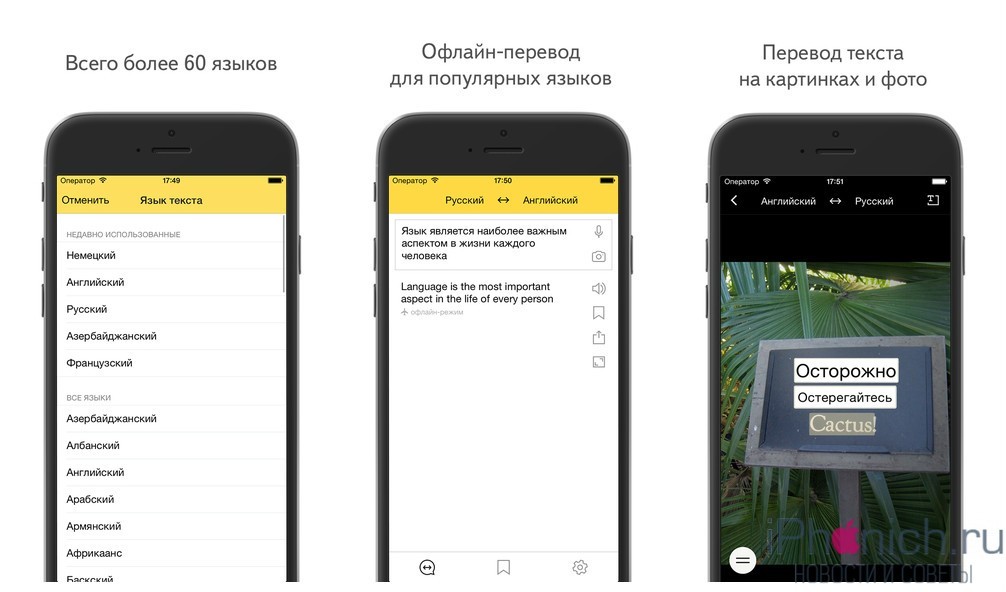 Вы также можете просто перетащить картинку в центральную область с другого окна.
Вы также можете просто перетащить картинку в центральную область с другого окна.